# Центр знаний
# База знаний
### 1. Назначение раздела
Раздел «База знаний» предназначен для хранения и организации документов, информация из которых используется интеллектуальными модулями платформы «Диалог».
---
## 2. Основной интерфейс
| Элемент | Описание | Скриншот |
|---|
| **Список документов** | Перечень загруженных файлов и созданных материалов. | [](https://docs.ai-assistant.is74.ru/uploads/images/gallery/2025-07/M4Dimage.png)
|
| **Строка поиска** | Фильтрация списка по названию документа. | [](https://docs.ai-assistant.is74.ru/uploads/images/gallery/2025-04/vIjimage.png)
|
| **Создать новый документ** | Создание пустого документа внутри платформы. | [](https://docs.ai-assistant.is74.ru/uploads/images/gallery/2025-04/htYimage.png)
|
| **Загрузить документы** | Импорт готовых файлов (DOCX, TXT и др.) с локального компьютера. | [](https://docs.ai-assistant.is74.ru/uploads/images/gallery/2025-04/cxeimage.png)
|
---
## 3. Добавление материалов
### 3.1 Загрузка существующего файла
[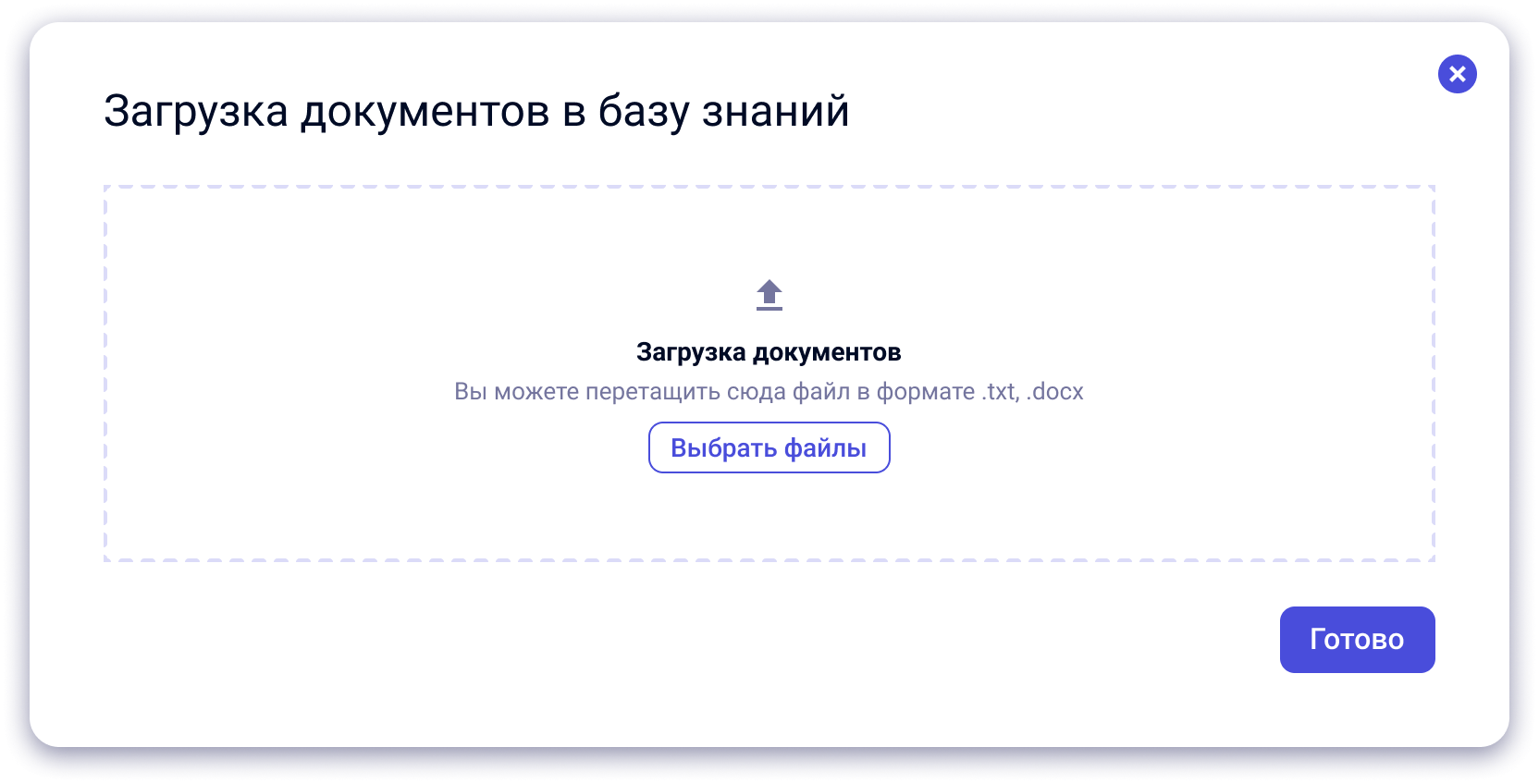](https://docs.ai-assistant.is74.ru/uploads/images/gallery/2025-04/tKvimage.png)
1. Нажмите кнопку **«Загрузить документы»**.
2. Укажите один или несколько файлов.
3. Дождитесь появления выбранных элементов в списке.
### 3.2 Создание документа в интерфейсе
[](https://docs.ai-assistant.is74.ru/uploads/images/gallery/2025-07/GQgimage.png)
1. Выберите **«Создать новый документ»**.
2. В списке появится пункт *«Новый документ»*.
3. Перейдите к документу одним щелчком.
4. Введите или вставьте текст.
5. Сохраните изменения кнопкой **«Применить изменения»**.
---
## 4. Действия с документом
[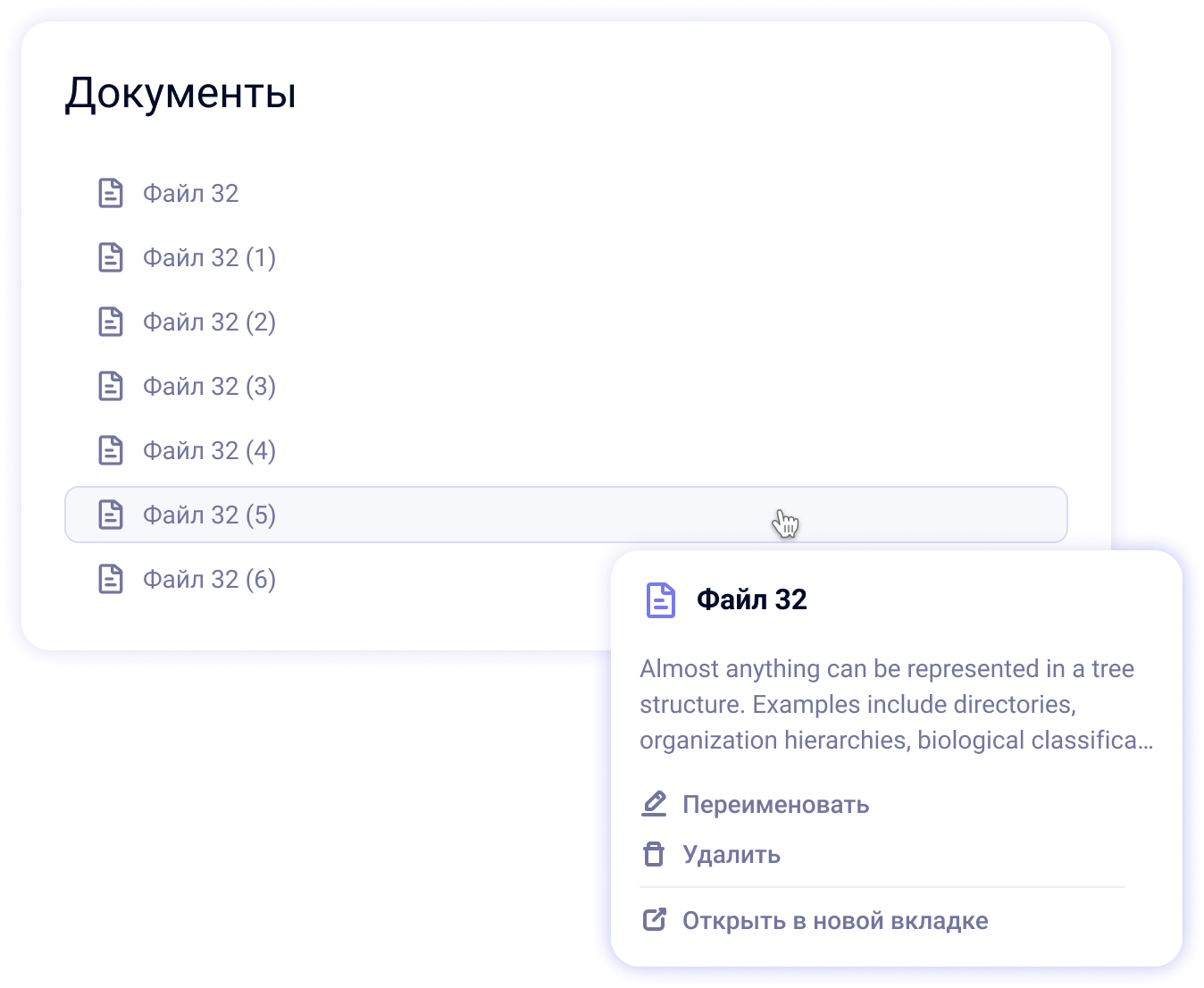](https://docs.ai-assistant.is74.ru/uploads/images/gallery/2025-04/bEximage.png)
При наведении курсора на название открывается карточка с функциями:
| Действие | Назначение | Скриншот |
|---|
| **Переименовать** | Изменяет название файла. | [](https://docs.ai-assistant.is74.ru/uploads/images/gallery/2025-04/Bu3image.png)
|
| **Удалить** | Удаляет документ из базы знаний. | [](https://docs.ai-assistant.is74.ru/uploads/images/gallery/2025-04/MPGimage.png)
|
| **Открыть в новой вкладке** | Открывает документ на отдельной странице. | [](https://docs.ai-assistant.is74.ru/uploads/images/gallery/2025-04/TLpimage.png)
|
Щелчок по названию файла также открывает страницу просмотра и редактирования.
---
## 5. Страница редактирования
| Левая область | Правая область |
|---|
| Текст документа (редактируемый). | «Фрагменты знаний» — логические части текста, используемые системой для работы [«Знаний»](https://docs.ai-assistant.is74.ru/books/instrukcii-po-razdelam/page/znaniia). |
[](https://docs.ai-assistant.is74.ru/uploads/images/gallery/2025-07/YHgimage.png)
### 5.1 Сохранение правок
После внесения изменений нажмите **«Применить изменения»**.
### 5.2 Индивидуальные настройки разбиения
Справа расположен переключатель **«Задать кастомные настройки разбивки»**.
- **Выключено** — используется стандартная схема разбиения.
- **Включено** — появляются поля для настройки:
- **Фиксированная разбивка** — указывается объём (например, 200 токенов).
- [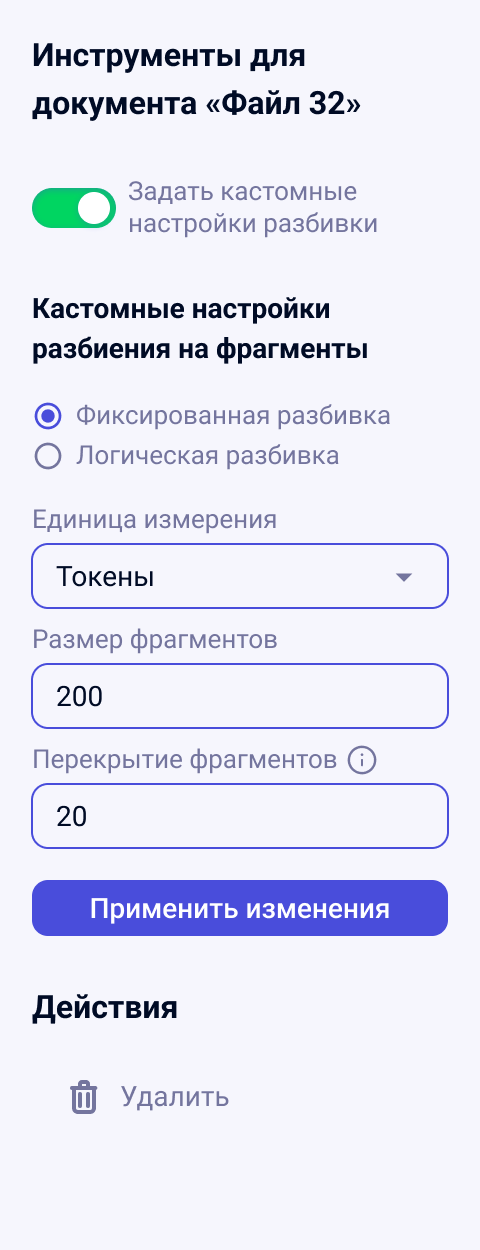](https://docs.ai-assistant.is74.ru/uploads/images/gallery/2025-04/IQUimage.png)
- **Логическая разбивка** — выбор по абзацам, предложениям либо заголовкам.
- [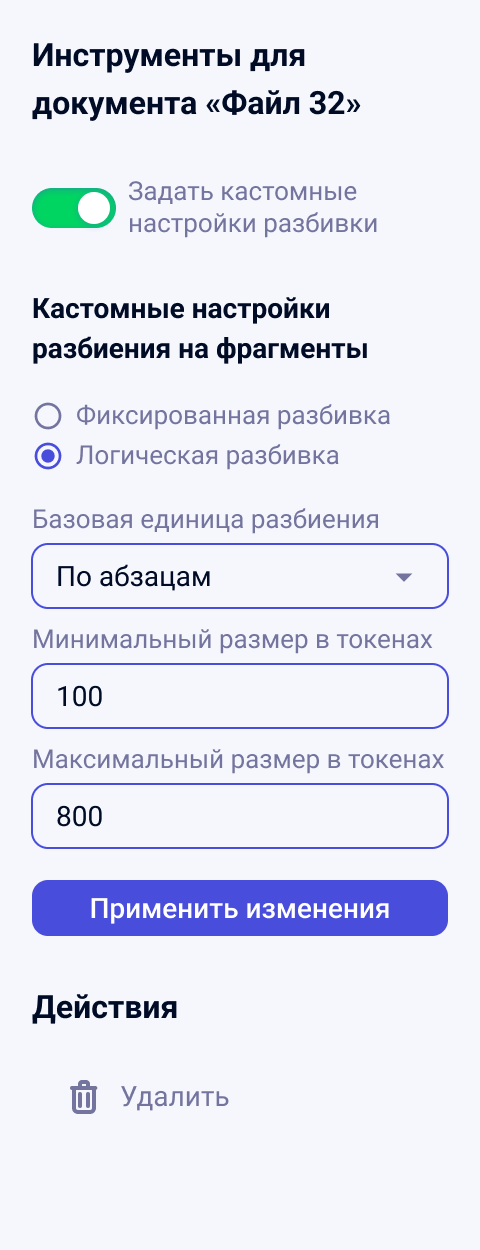](https://docs.ai-assistant.is74.ru/uploads/images/gallery/2025-04/EE0image.png)
После настройки нажмите **«Применить изменения»** для пересборки фрагментов.
### 5.3 Удаление документа
В боковой панели выберите **«Удалить»** и подтвердите действие.
---
## 6. Часто выполняемые задачи
| Задача | Действия |
|---|
| Найти документ | Введите часть названия в строке поиска. |
| Исправить текст | Откройте документ, внесите правки, нажмите **«Применить изменения»**. |
| Обновить загруженный файл | Загрузите новый файл с тем же названием; система заменит старую версию. |
| Настроить мелкие фрагменты | Включите кастомные настройки, выберите «По предложениям». |
| Удалить документ | Наведите курсор на название, кликните **«Удалить»**. |
---
## 7. Дополнительные сведения
- При загрузке файлы автоматически конвертируются в текст (Markdown) и индексируются.
- После сохранения документ сразу доступен интеллектуальным модулям, например, через Знания (см. инструкцию по разделу [«Знания»](https://docs.ai-assistant.is74.ru/books/instrukcii-po-razdelam/page/znaniia).)
- При попытке закрыть страницу с несохранёнными правками система запросит подтверждение, что предотвращает потерю данных.
# RAG-конфигурации
RAG-конфигурация определяет, какие документы базы знаний и с какими правилами будут использованы поисковым модулем во время работы сценария.
Создав несколько отдельных конфигураций, Вы сможете гибко управлять поиском:
| Что настраивается
| Для чего применяется |
|---|
| **Набор документов** | Ограничить поиск нужной тематикой (например, только правила выдачи займов). |
| **Модель векторизации** | Выбрать алгоритм, по которому система находит подходящие фрагменты знаний. |
| **Порог уверенности** | Отсеять ответы, которые мало подходят по смыслу. |
| **Максимальное число фрагментов** | Ограничить объём «справки», передаваемой LLM: система вернёт не больше указанного количества наиболее подходящих кусочков текста. Чем число меньше, тем короче контекст и быстрее ответ; слишком большое значение — больше нагрузки и риск «размытого» ответа. |
| Шаг | Действия |
|---|
| **1. Название и описание** | Укажите понятное название и коротко опишите назначение. Нажмите **«Продолжить»**. |
| **2. Выбор документов** | Отметьте файлы или папки, которые следует включить в поиск. При необходимости используйте строку поиска. Нажмите **«Продолжить»**. |
| **3. Настройки индексации** | 1) Выберите модель векторизации. 2) Задайте порог уверенности (0 – 1, шаг 0,01). 3) Укажите максимальное число возвращаемых фрагментов (1 – 199). Нажмите **«Создать RAG-конфигурацию»**. |
| Зона интерфейса | Содержимое | Доступные действия |
|---|
| **Информация (верх)** | название, описание, дата/время создания, количество документов | — |
| **Список документов (центр)** | перечень подключённых файлов | **«Управлять документами»** — открыть окно выбора/снятия галочек |
| **Панель настроек (справа)** | *Модель для векторизации* (выпадающий список) • *Порог уверенности* (ползунок) • *Максимальное число фрагментов* (счётчик) | 1) Измените параметры → **«Применить и переиндексировать»**.
2) **«Изменить название и описание»** — откроет модальное окно.
3) **«Удалить»** — удалит конфигурацию после подтверждения.
4) **«Протестировать»** — откроет страницу тестирования работы RAG-конфигурации (поиск по подключённым документам). |
| Что настраивается | Для чего применяется |
|---|
| **Набор документов** | Ограничить поиск нужной тематикой (например, только правила выдачи займов). |
| **Модель векторизации** | Выбрать алгоритм, по которому система находит подходящие фрагменты знаний. |
| **Порог уверенности** | Отсеять ответы, которые мало подходят по смыслу. |
| **Максимальное число фрагментов** | Ограничить объём «справки», передаваемой LLM: система вернёт не больше указанного количества наиболее подходящих кусочков текста. Чем число меньше, тем короче контекст и быстрее ответ; слишком большое значение — больше нагрузки и риск «размытого» ответа. |
### 1. Переход в раздел
1. Выберите пункт **«Знания»**. В левом боковом меню
На экране появится список всех знаний проекта.
[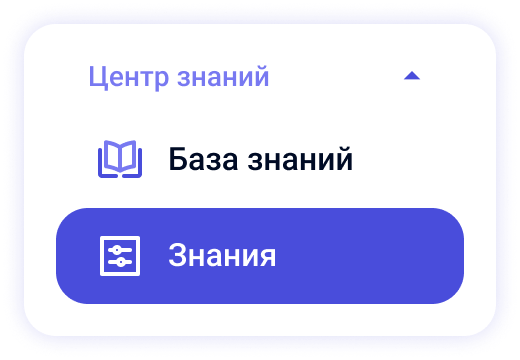](https://docs.ai-assistant.is74.ru/uploads/images/gallery/2025-07/image.png)
### 2. Обзор списка
[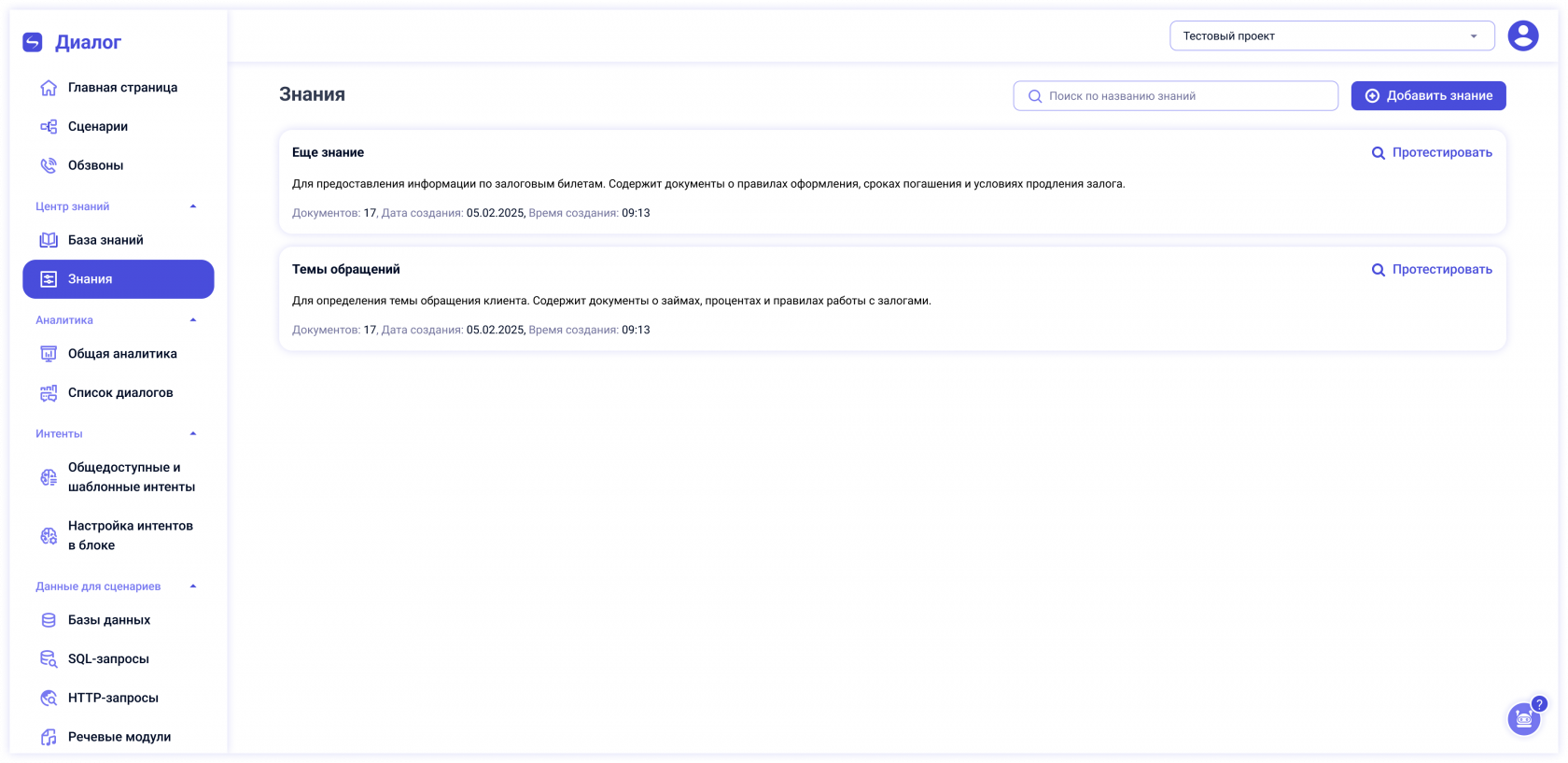](https://docs.ai-assistant.is74.ru/uploads/images/gallery/2025-07/f0Vimage.png)
Карточка каждого знания показывает:
- название;
- краткое описание;
- число подключённых документов;
- дату и время создания;
- ссылку **«Протестировать»**.
Дополнительно доступны:
- строка поиска по названию;
- кнопка **«Добавить знание»** — открывает окно создания нового знания.
### 3. Создание знания
Процесс создания состоит из трёх шагов.
| Шаг | Действия |
|---|
| **1. Название и описание** | Укажите понятное название и коротко опишите назначение. При необходимости измените модель для векторизации (некоторые модели лучше работают для тех или иных задач, если не знаете, какую выбрать, оставьте модель по умолчанию). Нажмите **«Продолжить»**. [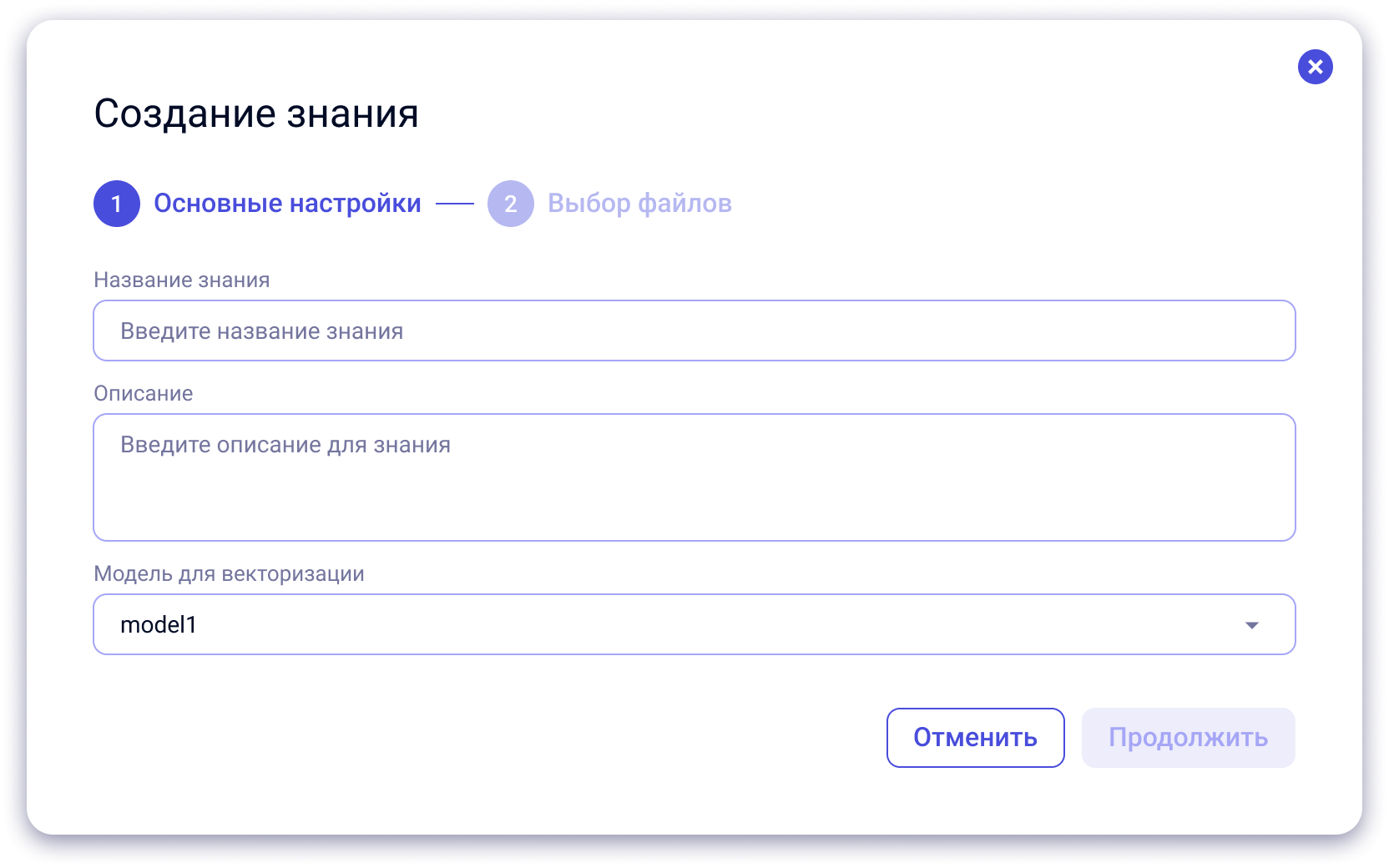](https://docs.ai-assistant.is74.ru/uploads/images/gallery/2025-07/INjimage.png)
|
| **2. Выбор документов** | Отметьте документы, которые следует включить в поиск. При необходимости используйте строку поиска. Нажмите **«Продолжить»**. [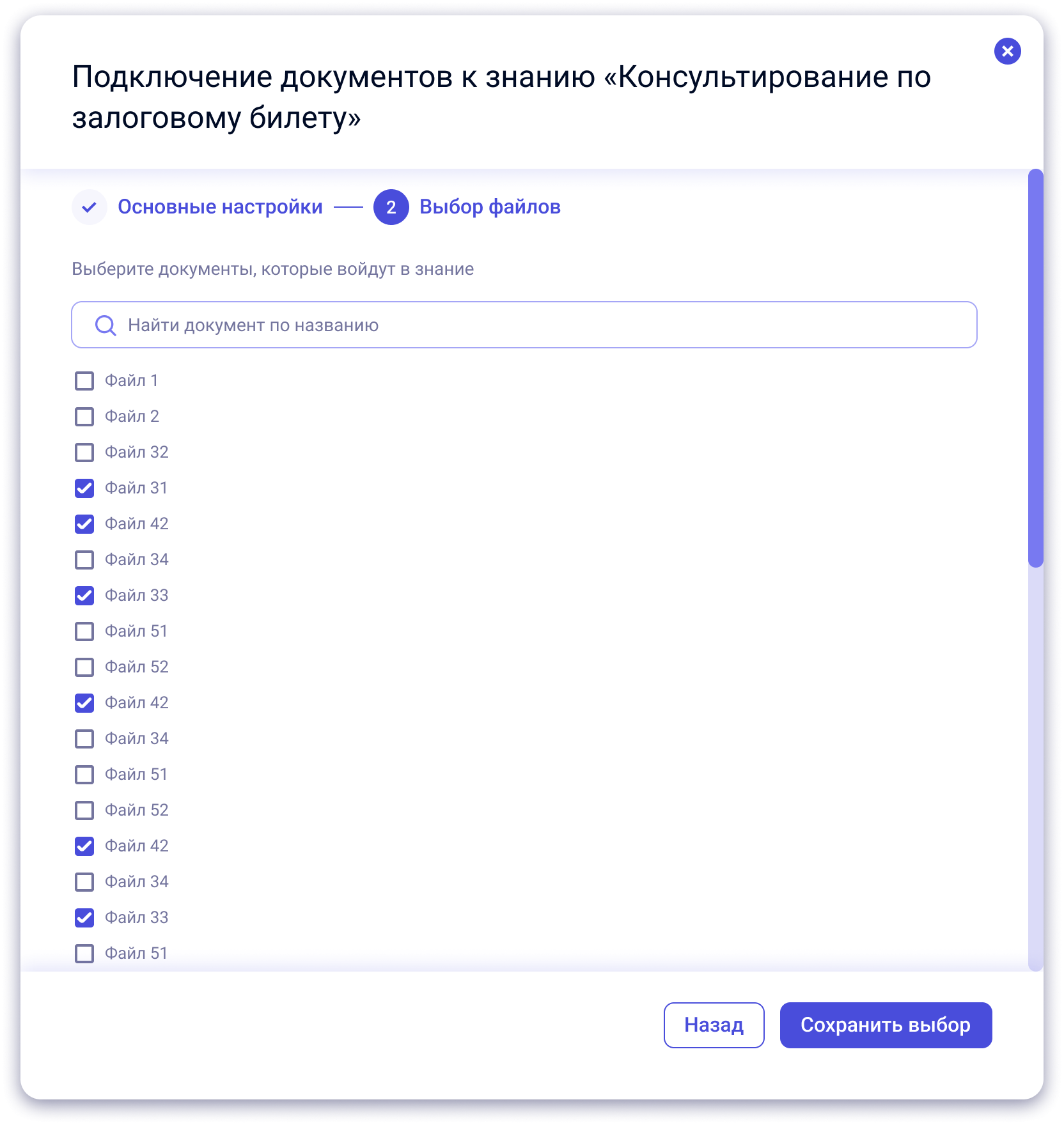](https://docs.ai-assistant.is74.ru/uploads/images/gallery/2025-07/davimage.png)
|
После создания необходимо подтвердить индексацию документов - это нужно для того, чтобы LLM могла "считывать смысл" информации из документов. Более техническим языком - всем фрагментам знаний документов присваивается вектор, который в дальнейшем при использовании знания сравнивается с вектором пользовательского запроса. Длительность индексации зависит от объема документов.
[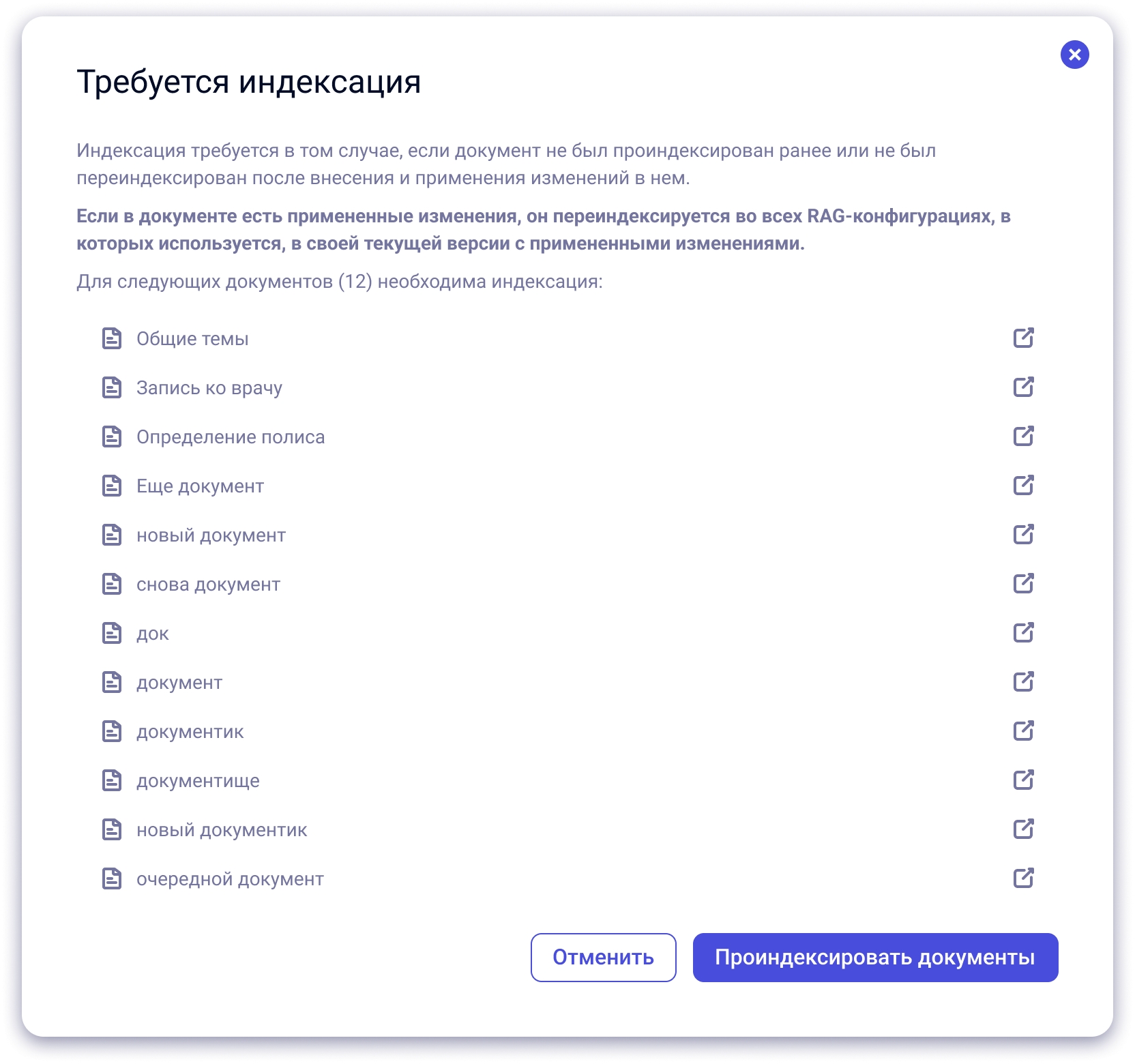](https://docs.ai-assistant.is74.ru/uploads/images/gallery/2025-05/g1qimage.png)
### 4. Страница знания
[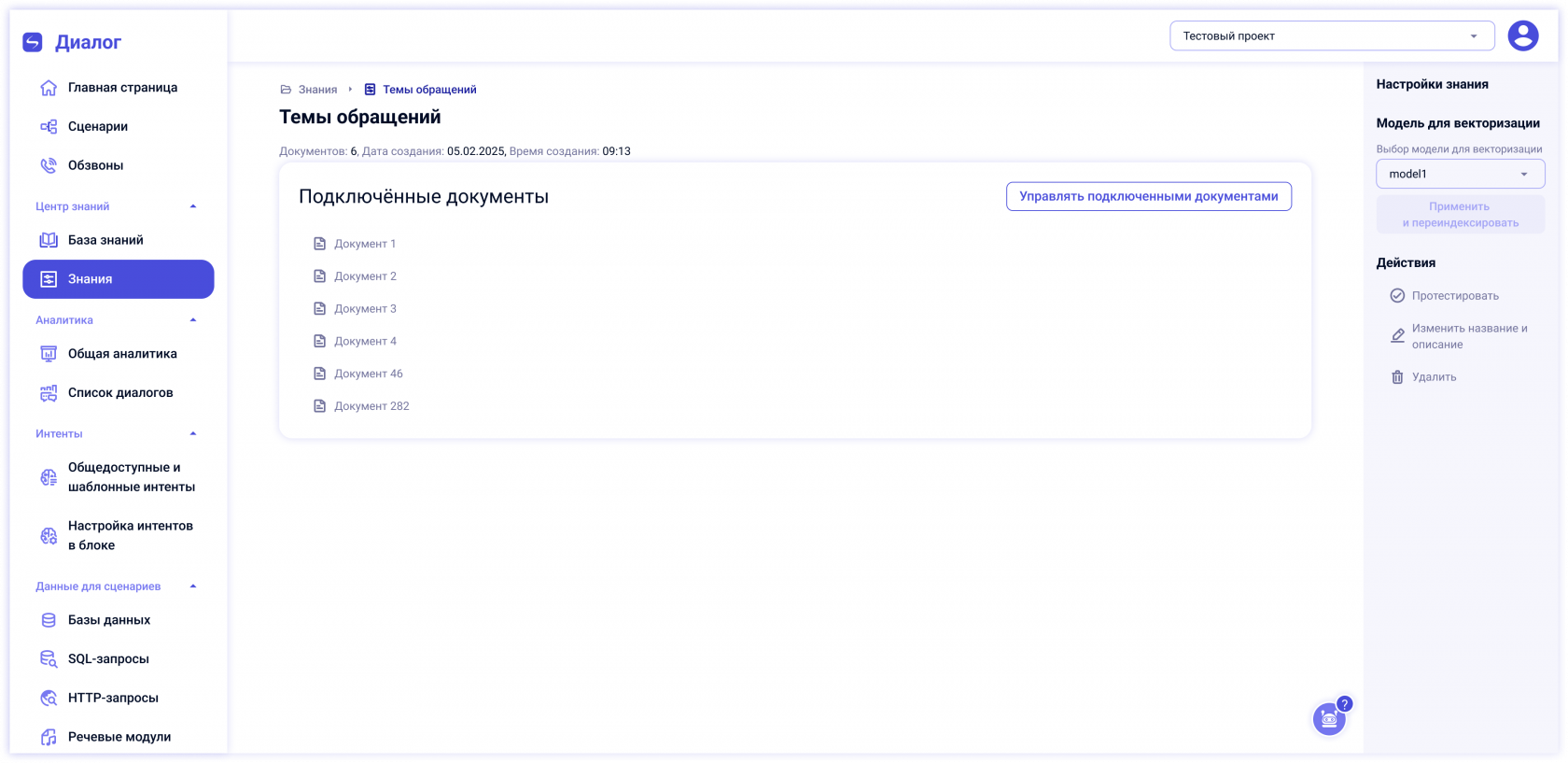](https://docs.ai-assistant.is74.ru/uploads/images/gallery/2025-07/gzTimage.png)
| Зона интерфейса | Содержимое | Доступные действия |
|---|
| **Информация (верх)** | название, описание, дата/время создания, количество документов | — |
| **Список документов (центр)** | перечень подключённых файлов | **«Управлять документами»** — открыть окно выбора/снятия галочек |
| **Панель настроек (справа)** | *Модель для векторизации* (выпадающий список) • *Порог уверенности* (ползунок) • *Максимальное число фрагментов* (счётчик) | 1) Измените параметры → **«Применить и переиндексировать»**. 2) **«Изменить название и описание»** — откроет модальное окно. 3) **«Удалить»** — удалит знание после подтверждения. 4) **«Протестировать»** — откроет страницу тестирования работы знания (поиск по подключённым документам). |
### 5. Тестирование знания
[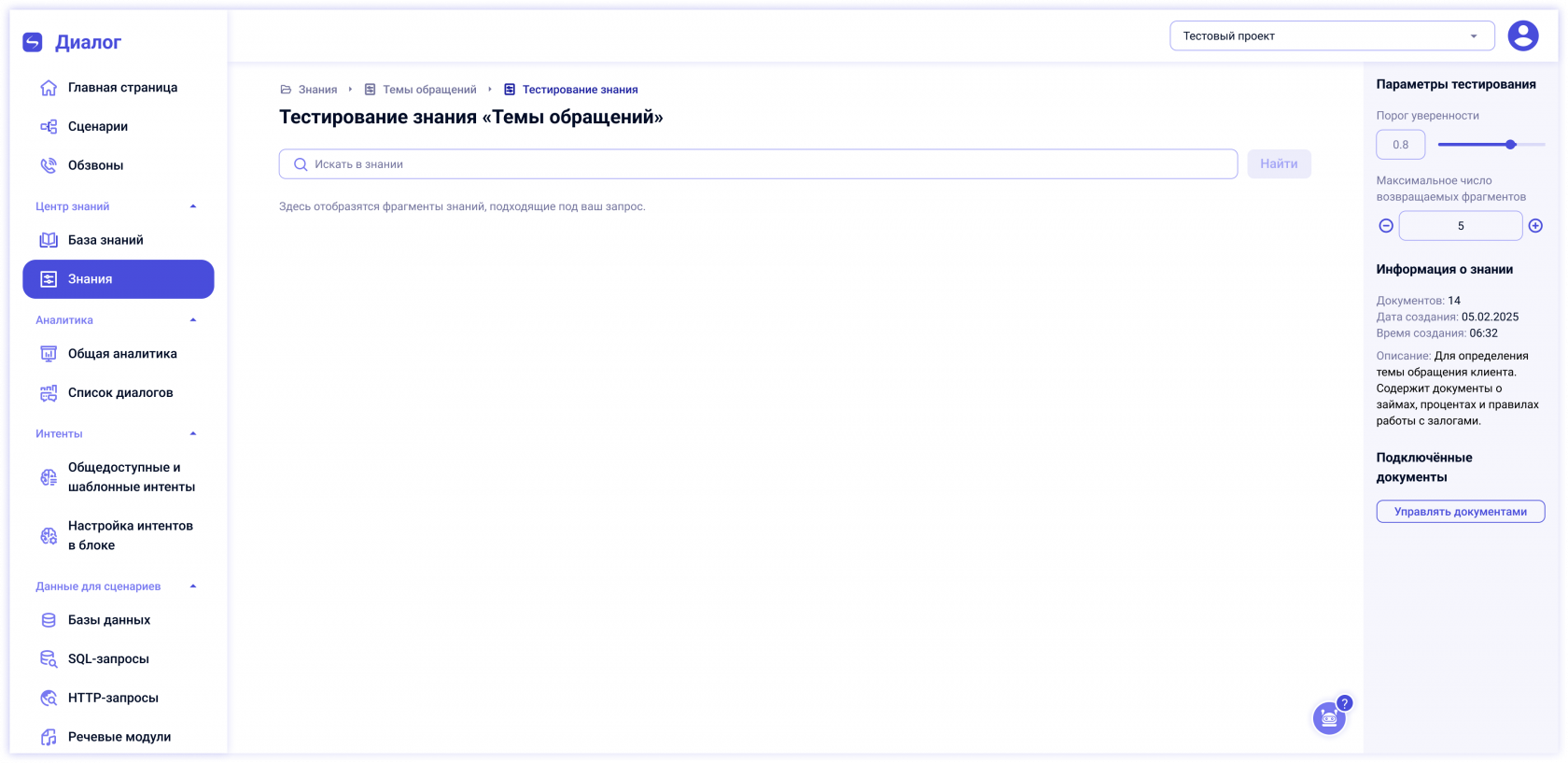](https://docs.ai-assistant.is74.ru/uploads/images/gallery/2025-07/ESQimage.png)
*Функция позволяет потестировать запросы к базе данных: получить фрагменты знаний из подключенных документов, близкие по смыслу к запросу.*
1. Введите запрос в строку поиска.
2. Нажмите **«Найти»** — система покажет подходящие фрагменты.
[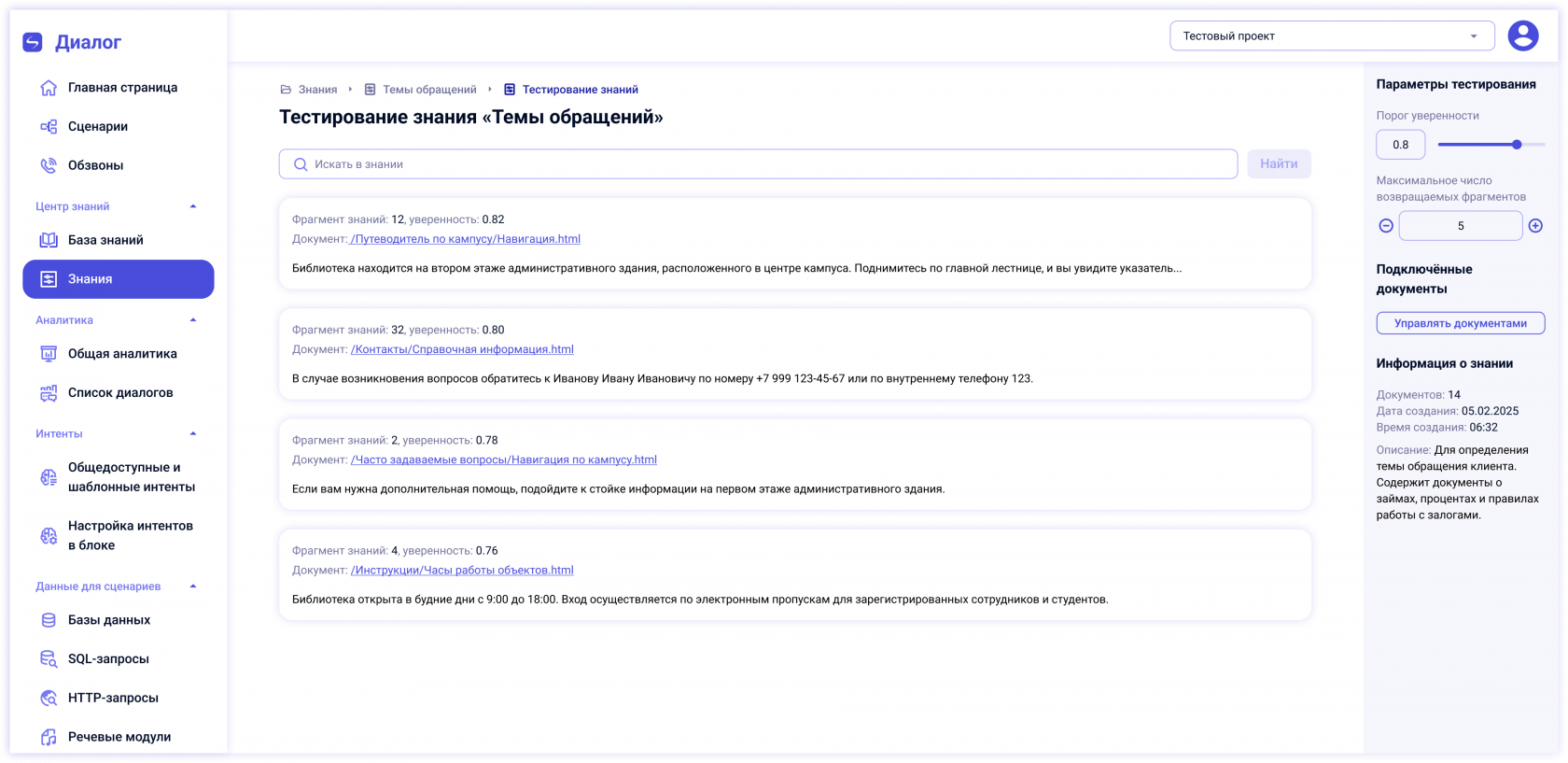](https://docs.ai-assistant.is74.ru/uploads/images/gallery/2025-07/cZHimage.png)
Для каждого фрагмента отображаются:
- порядковый номер;
- уровень уверенности;
- название документа (ссылка);
- короткая цитата.
Справа можно настроить поля *Порог уверенности* и *Максимальное число фрагментов.*
Порог уверенности определяет, насколько точные по смыслу ответы стоит отображать - где 1 = 100% уверенность модели в том, что фрагмент подходит для ответа на запрос
Максимальное число фрагментов позволяет ограничить число фрагментов в выдаче.
> Совет: протестируйте через этот интерфейс оптимальное число возвращаемых фрагментов и порог уверенности перед тем, как подключить знание в сценарии.
### 6. Подключение знания в сценарий
**Как подключить базу знаний в блоке «Диалог с LLM»
[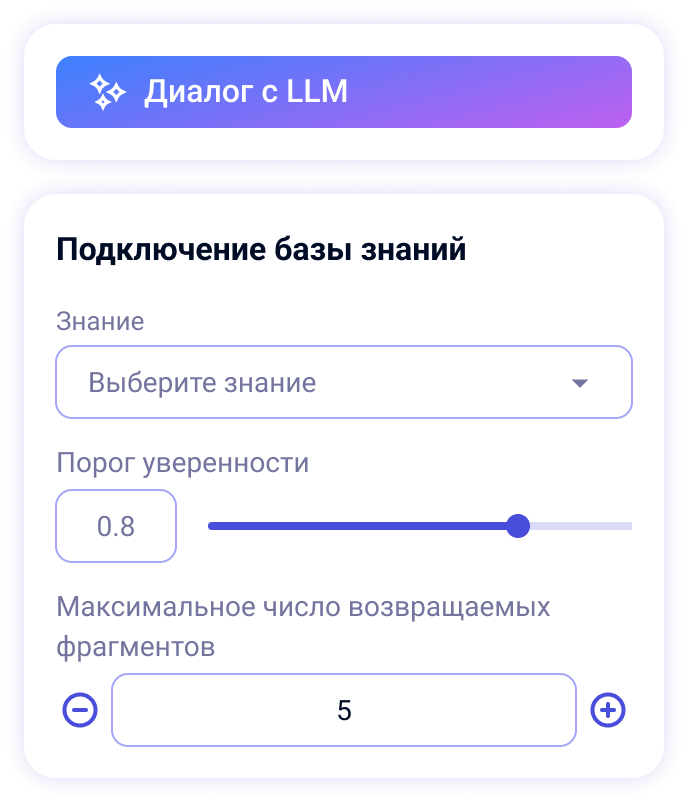](https://docs.ai-assistant.is74.ru/uploads/images/gallery/2025-07/3hTimage.png)
**
1. Откройте свойства блока **«Диалог с LLM»**.
2. В поле **«Знания»** выберите нужное знание из списка добавленных.
3. При необходимости уточните порог уверенности и максимальное число фрагментов.
4. Сохраните блок.
После этого модель будет опираться на документы из выбранного знания:
- отвечать по их содержанию;
- соблюдать правила, которые там описаны.
Что именно делать с этими данными, задаётся в промпте блока:
- в **«Задаче»** коротко опишите требуемое действие;
- в **«Контексте»** при необходимости добавьте подробности.
### 7. Удаление знания
1. Откройте нужное знание.
2. В правой панели нажмите **«Удалить»** и подтвердите действие.
[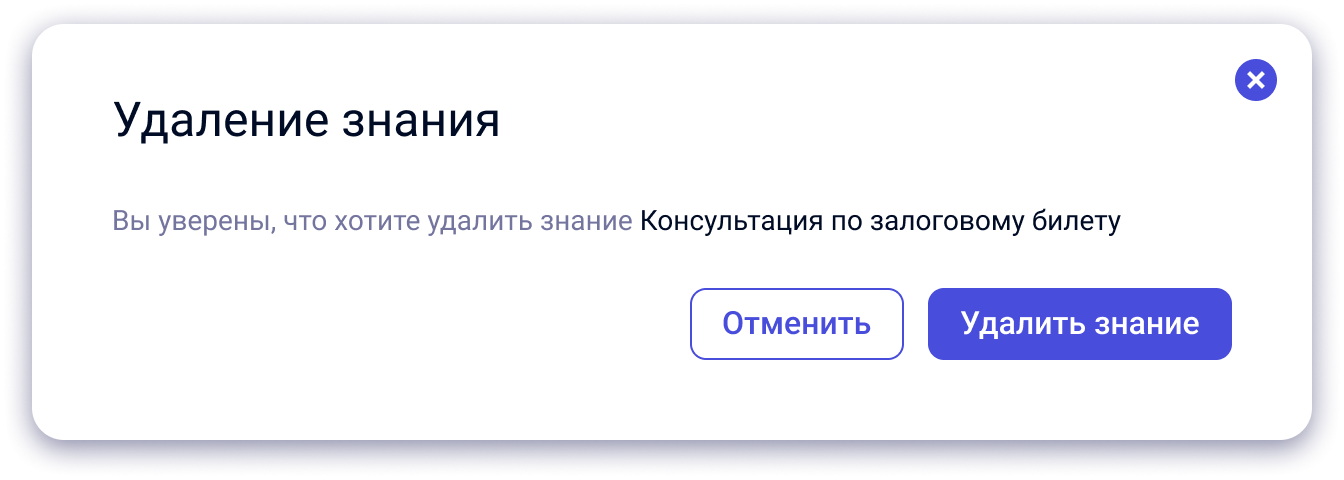](https://docs.ai-assistant.is74.ru/uploads/images/gallery/2025-07/whQimage.png)
> **Важно:** если знание уже используется в сценариях, его удаление вызовет ошибку в этих блоках. Сначала исключите знание из сценариев.
### 8. Практические рекомендации
- Создавайте отдельное знание для каждой узкой темы — так ответы будут точнее.
- Держите описание знания кратким, но информативным: оно помогает коллегам выбрать нужную настройку.
- Не снижайте порог уверенности без необходимости: это увеличит риск получения фрагментов, недостаточно близких по смыслу к запросу.
- После добавления крупных документов протестируйте знание, чтобы убедиться, что возвращаются ожидаемые фрагменты.
- Периодически пересматривайте список документов, удаляйте устаревшие файлы — это поддерживает актуальность базы знаний.
# Нейроагенты
Нейроагенты — это персонализированные ИИ‑сотрудники платформы «Диалог». Каждый агент имеет **имя, аватар, системный промпт и доступ к выбранным Знаниям** (см. инструкцию [«Знания»](https://docs.ai-assistant.is74.ru/books/instrukcii-po-razdelam/page/znaniia)). Нейроагенты могут использоваться в **Нейрочатах** (см. инструкцию [«Нейрочаты»](https://docs.ai-assistant.is74.ru/books/instrukcii-po-razdelam/page/neirocaty)) и в других будущих разделах.
[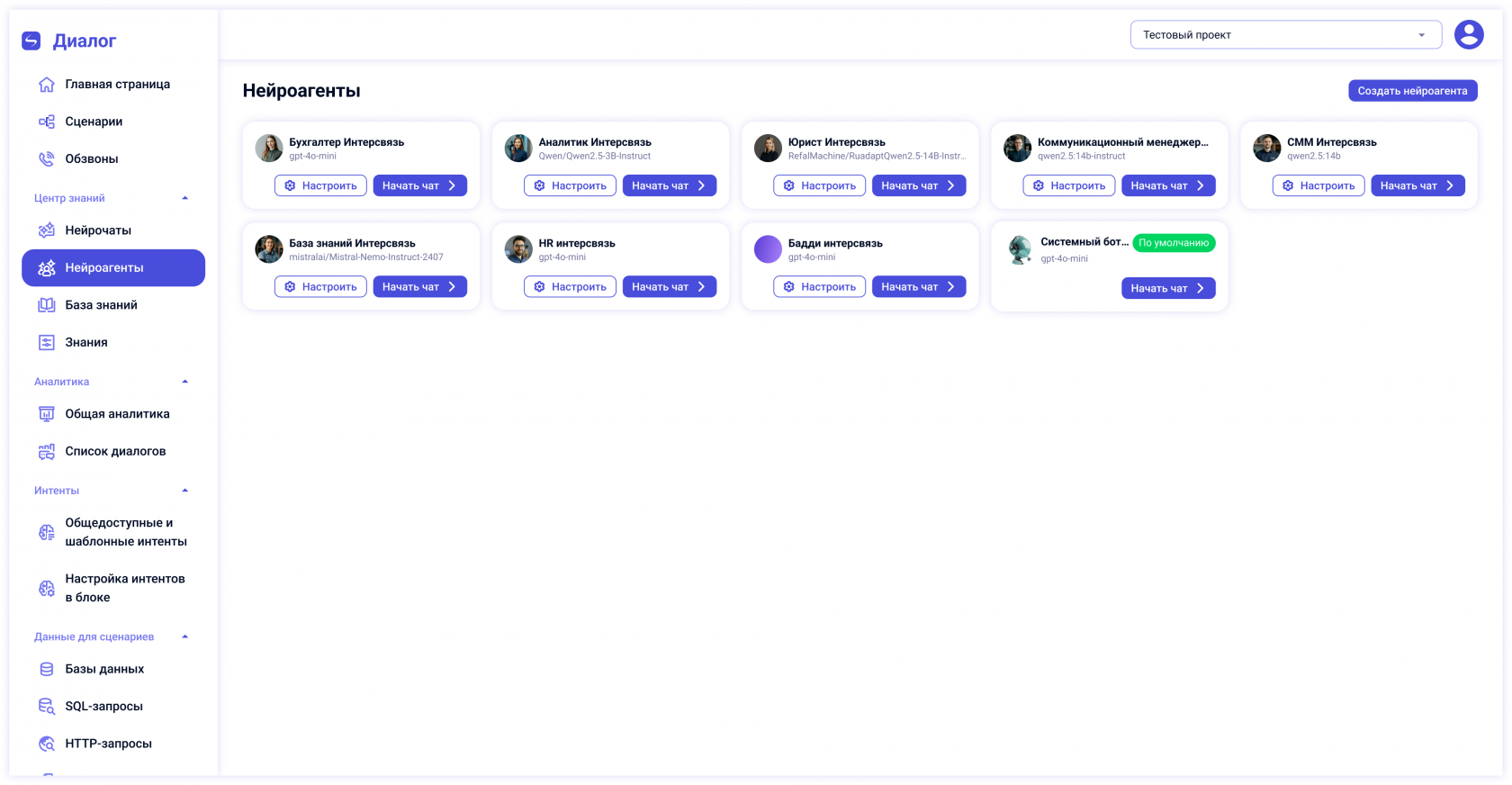](https://docs.ai-assistant.is74.ru/uploads/images/gallery/2025-07/rXXimage.png)
---
## 1. Просмотр и управление нейроагентами
1. Откройте раздел **Центр знаний → Нейроагенты**.
[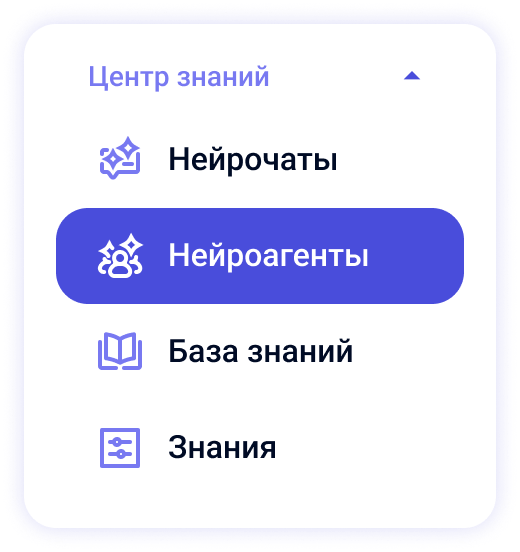](https://docs.ai-assistant.is74.ru/uploads/images/gallery/2025-07/Viiimage.png)
2. На карточке каждого агента отображаются:
[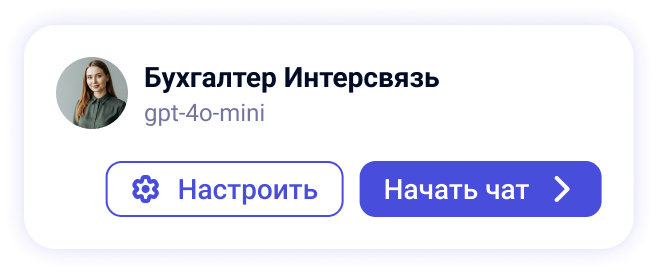](https://docs.ai-assistant.is74.ru/uploads/images/gallery/2025-07/WBjimage.png)
- Аватар (или градиент‑заглушка, если изображение не загружено).
- Имя агента и модель.
- Кнопки **Настроить** и **Начать чат**.
- Бейдж **По умолчанию** для системного нейроагента. Системный нейроагент - это просто модель без дополнительных настроек, к нему можно обращаться за общими вопросами, он всегда добавляется в новые чаты.
[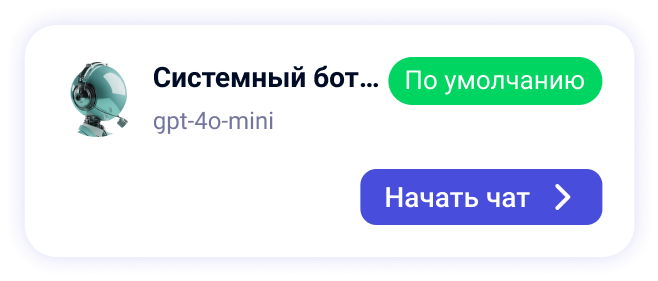](https://docs.ai-assistant.is74.ru/uploads/images/gallery/2025-07/582image.png)
3. Старт чата из карточки Нейроагента по кнопке «Начать чат» создаёт шаблон беседы с *двумя* агентами:
- Системным агентом (обязательный).
- Выбранным агентом для общения (становится «по умолчанию» внутри чата). Если чат запущен с системным агентом — он будет единственным участником.
**Обратите внимание, созданных нейроагентов могут видеть, редактировать и использовать все пользователи проекта**
---
## 2. Создание нейроагента
Нажмите **Создать нейроагента** и пройдите три шага мастера.
### Шаг 1. **Общие параметры**
[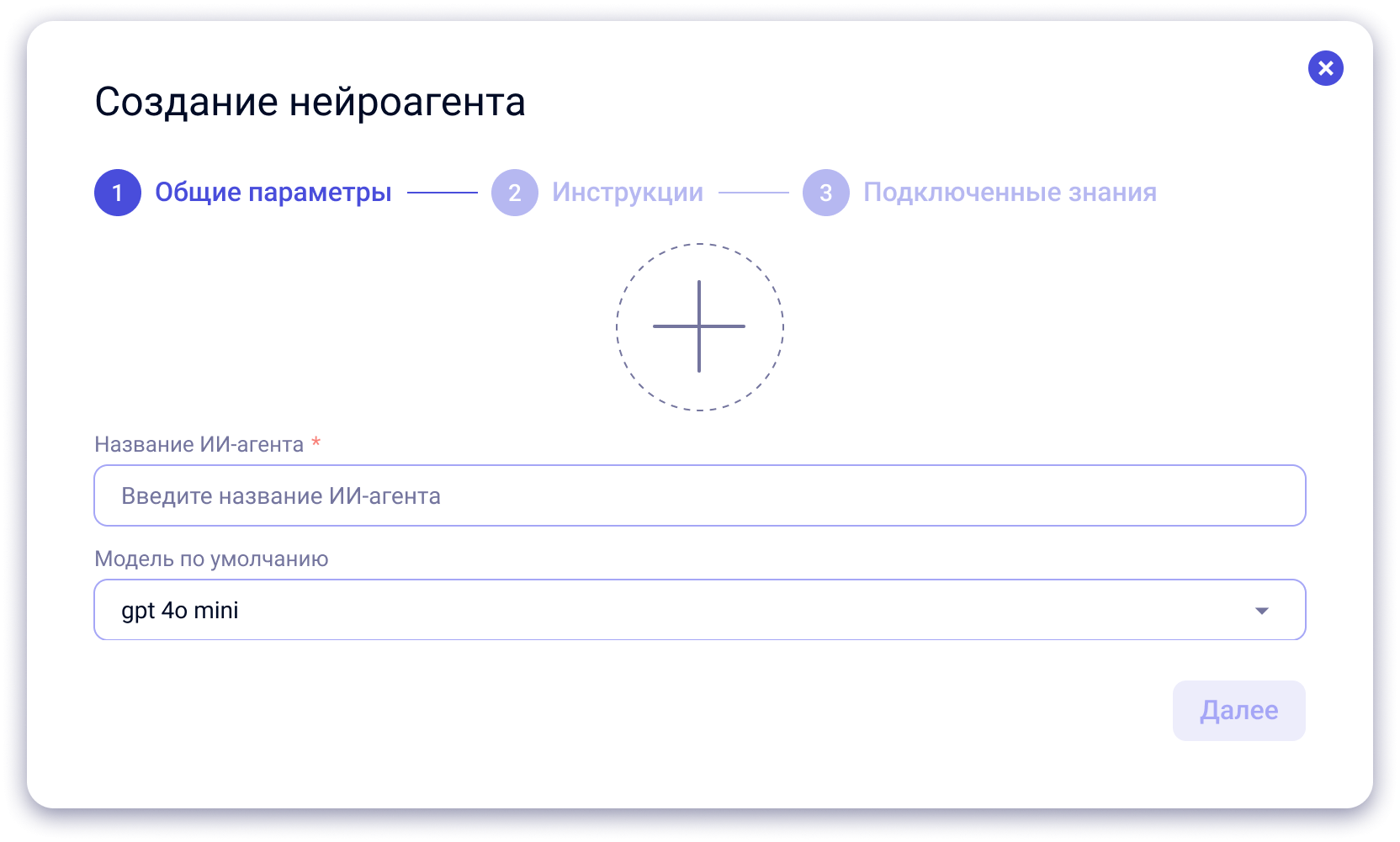](https://docs.ai-assistant.is74.ru/uploads/images/gallery/2025-07/ssBimage.png)
| Поле | Описание | Интерфейс |
|---|
| **Название** | Обязательное. Отображается во всех интерфейсах. | [](https://docs.ai-assistant.is74.ru/uploads/images/gallery/2025-07/ENnimage.png)
|
| **Модель по умолчанию** | Выберите одну из доступных моделей | [](https://docs.ai-assistant.is74.ru/uploads/images/gallery/2025-07/waHimage.png)
|
| **Аватар** | Необязательный. • Щёлкните по круглой заглушке и загрузите изображение.• Если загрузка не удалась — появится текст ошибки.• Без аватара в списках будет показан фирменный градиент. | [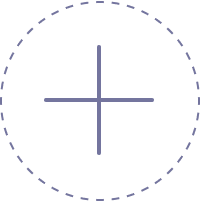](https://docs.ai-assistant.is74.ru/uploads/images/gallery/2025-07/0XVimage.png)
|
Нажмите **Далее** — кнопка активируется, когда заполнено обязательное поле.
### Шаг 2. **Инструкции**
[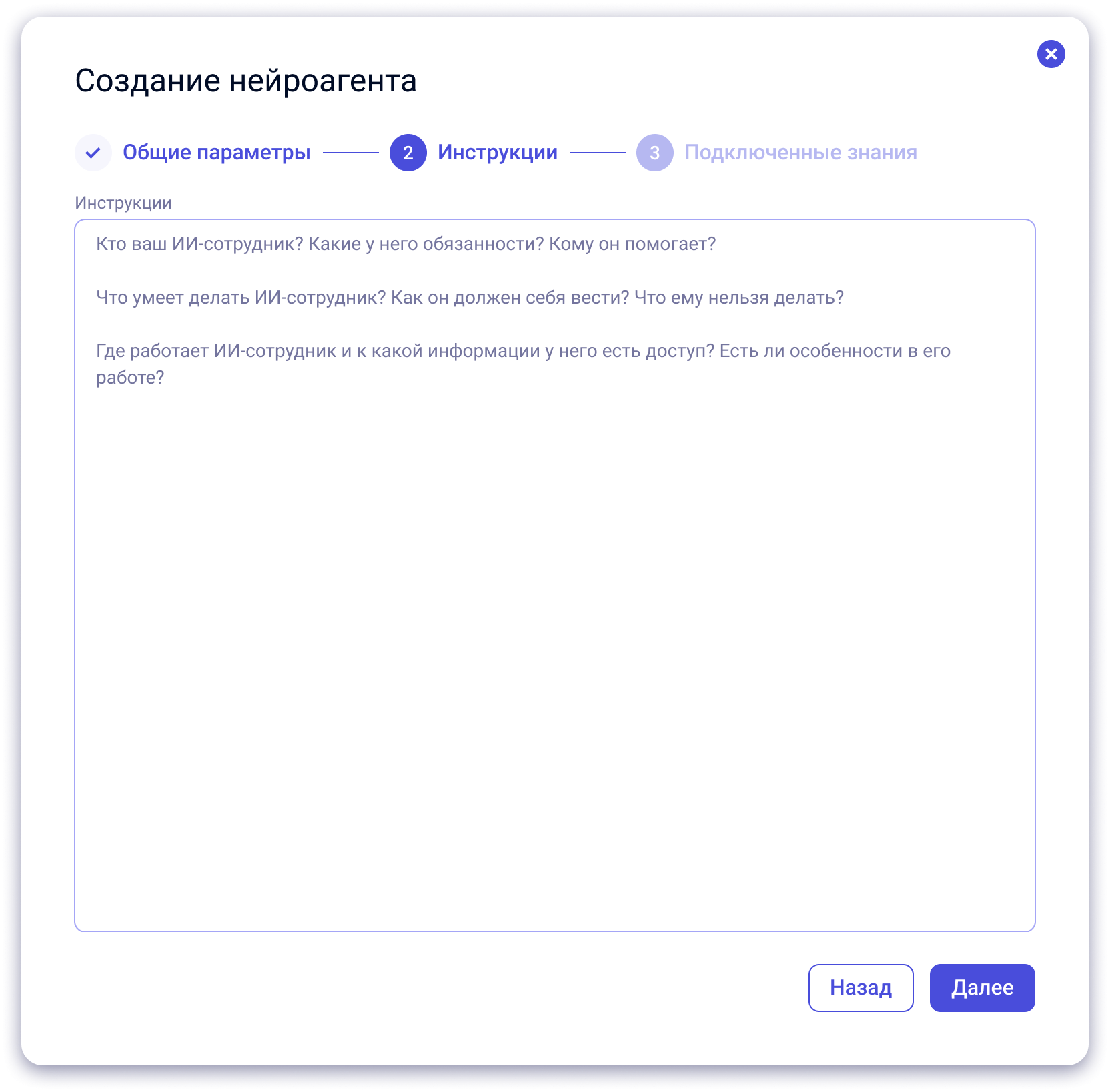](https://docs.ai-assistant.is74.ru/uploads/images/gallery/2025-07/RYAimage.png)
Заполните системный промпт, который определяет «личность» и поведение агента.
> **Подсказка**: используйте поля шаблона, приведённые в плейсхолдере, чтобы описать:• Кто ваш ИИ‑сотрудник? Кому помогает?• Что умеет делать и чего делать не должен?• Где работает и к какой информации имеет доступ?
### Шаг 3. **Подключённые знания**
Добавьте знания, к которым агент получит доступ:
[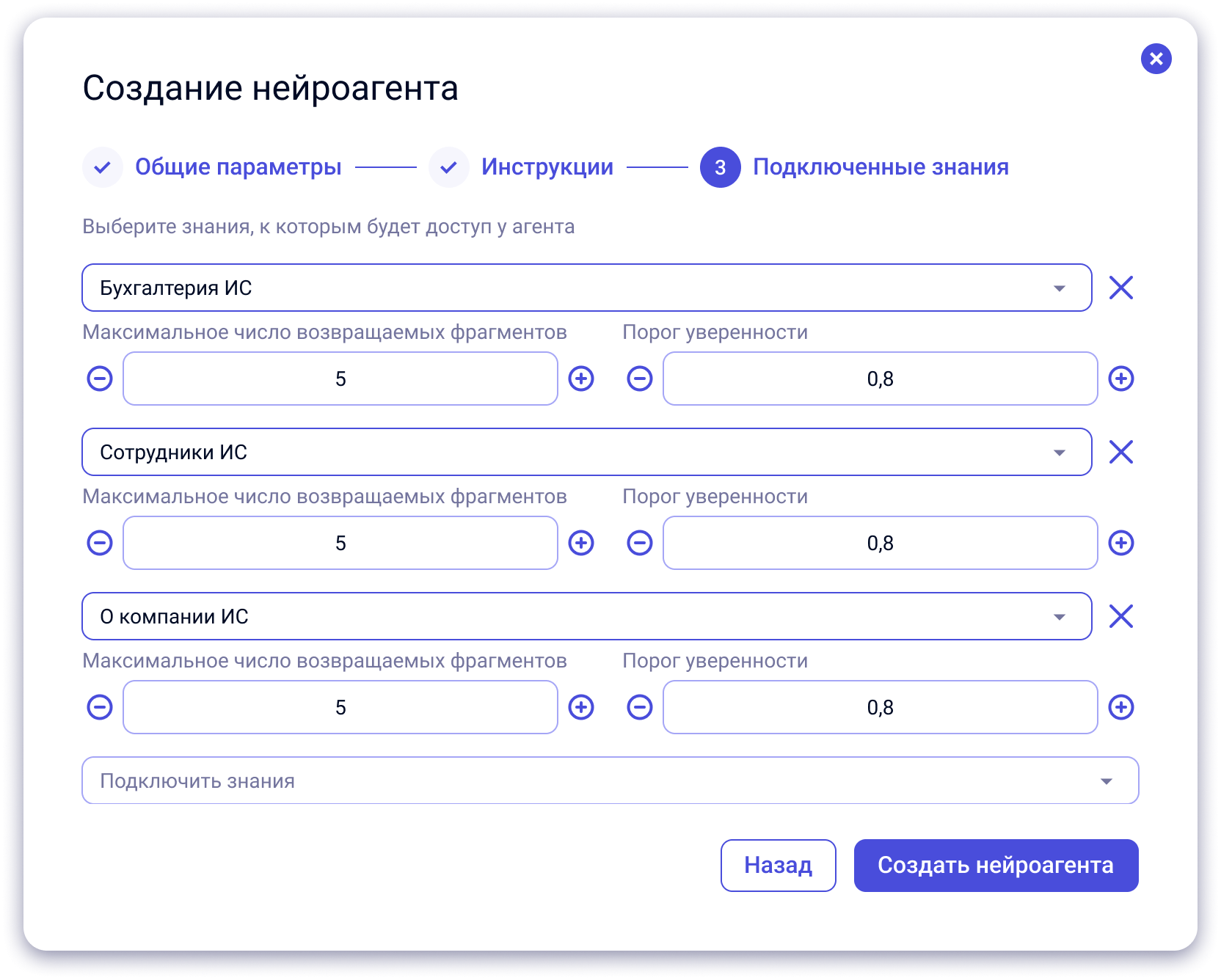](https://docs.ai-assistant.is74.ru/uploads/images/gallery/2025-07/3Kjimage.png)
| Параметр | Описание | Интерфейс |
| **Выбор знаний** | Раскрывающийся список всех Знаний проекта. | [](https://docs.ai-assistant.is74.ru/uploads/images/gallery/2025-07/EWFimage.png)
|
| **Максимальное число возвращаемых фрагментов** | Лимит фрагментов текста, которые будут предложены модели для ответа (по умолчанию — `5`). Чем больше число, тем больше информации получает модель. Обратите внимание, что слишком большое количество информации может запутать модель, из-за чего та будет давать некорректные ответы. | [](https://docs.ai-assistant.is74.ru/uploads/images/gallery/2025-07/yhlimage.png)
|
| **Порог уверенности** | Минимальный порог релевантности 0 – 1. Система сравнивает смысл запроса с фрагментами знаний и присваивает каждому оценку: 0 — почти нет совпадения, 1 — полное совпадение. Будут возвращены только фрагменты, у которых оценка **не ниже** заданного порога (по умолчанию 0.8). | [](https://docs.ai-assistant.is74.ru/uploads/images/gallery/2025-07/uk2image.png)
|
| **Удалить / Добавить** | Кнопка крестик позволяет убрать добавленное знание. | [](https://docs.ai-assistant.is74.ru/uploads/images/gallery/2025-07/8UBimage.png)
|
Нажмите **Создать нейроагента** для сохранения.
[](https://docs.ai-assistant.is74.ru/uploads/images/gallery/2025-07/nslimage.png)
---
## 3. Редактирование
*Нажмите* ***Настроить*** *на карточке агента*
[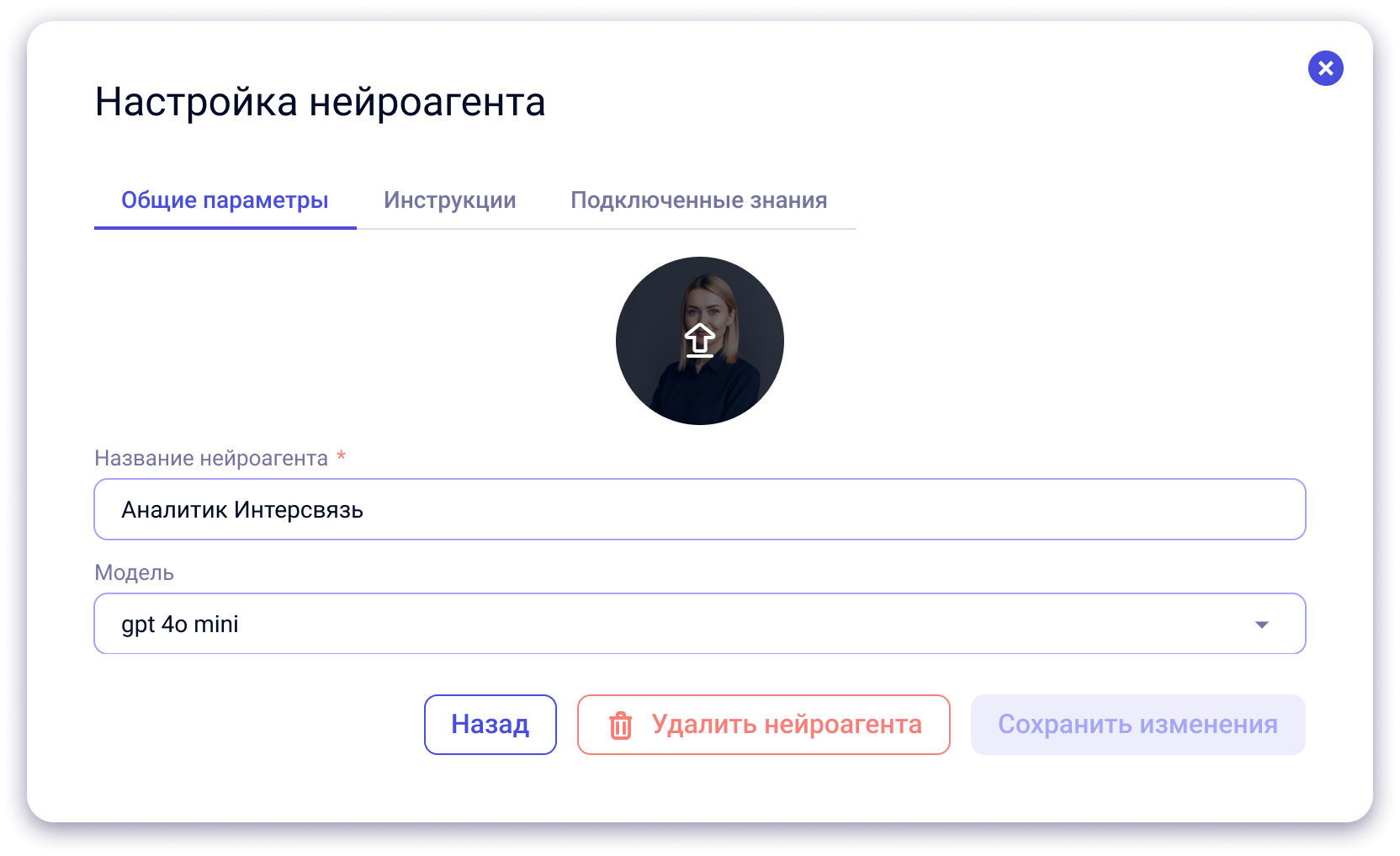](https://docs.ai-assistant.is74.ru/uploads/images/gallery/2025-07/953image.png)
1. Откроется панель настроек, в которой можно изменить все параметры, заданные при создании.
2. Измените нужные параметры и нажмите **Сохранить**.
3. Для удаления агента используйте кнопку **Удалить** внизу окна редактирования. Действие потребует подтверждения.
> **Важно:** Если агент используется в Нейрочатах, удаление будет заблокировано.
---
## 4. Системный нейроагент
[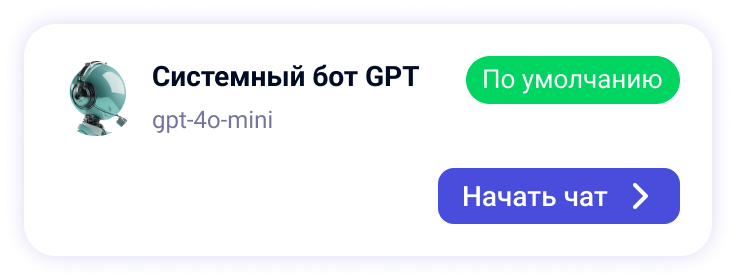](https://docs.ai-assistant.is74.ru/uploads/images/gallery/2025-07/AwNimage.png)
*Платформа автоматически создаёт одного системного агента*:
- имя: **Системный бот**;
- изменить или удалить нельзя;
- всегда присутствует в каждом Нейрочате.
---
## 5. Рекомендации
| Советы | Пояснение |
| **Используйте ясные имена** | «HR Интерсвязь» лучше, чем «Бот №3». |
| **Держите промпт коротким** | 2–3 абзаца часто достаточно. |
| **Разделяйте роли** | Создавайте отдельных агентов для разных задач: бухгалтерия, юристы, поддержка. |
| **Тестируйте в Нейрочате** | Запустите беседу сразу после создания, чтобы проверить ответы. |
---
### Часто задаваемые вопросы
**Q: Можно ли поменять модель у уже созданного агента?**
A: Да. Откройте настройки агента и выберите другую модель в списке.
**Q: Что будет, если удалить подключённые знания?**
A: Агент перестанет обращаться к ним, но предыдущие ответы нейроагента с использованием этих знаний будут сохранены в нейрочатах.
---
> **Следующие шаги:** ознакомьтесь с руководством[ **«Нейрочаты»**,](https://docs.ai-assistant.is74.ru/books/instrukcii-po-razdelam/page/neirocaty) чтобы начать использовать ваших агентов в диалогах.
# Нейрочаты
Раздел «Нейрочаты» позволяет создавать чаты с участием одного или нескольких нейроагентов. Нейрочаты используются для общения с ИИ-сотрудниками, которым можно задавать вопросы, получать справочную информацию, проводить проверки и другие операции, связанные с их инструкцией и доступными знаниями.
[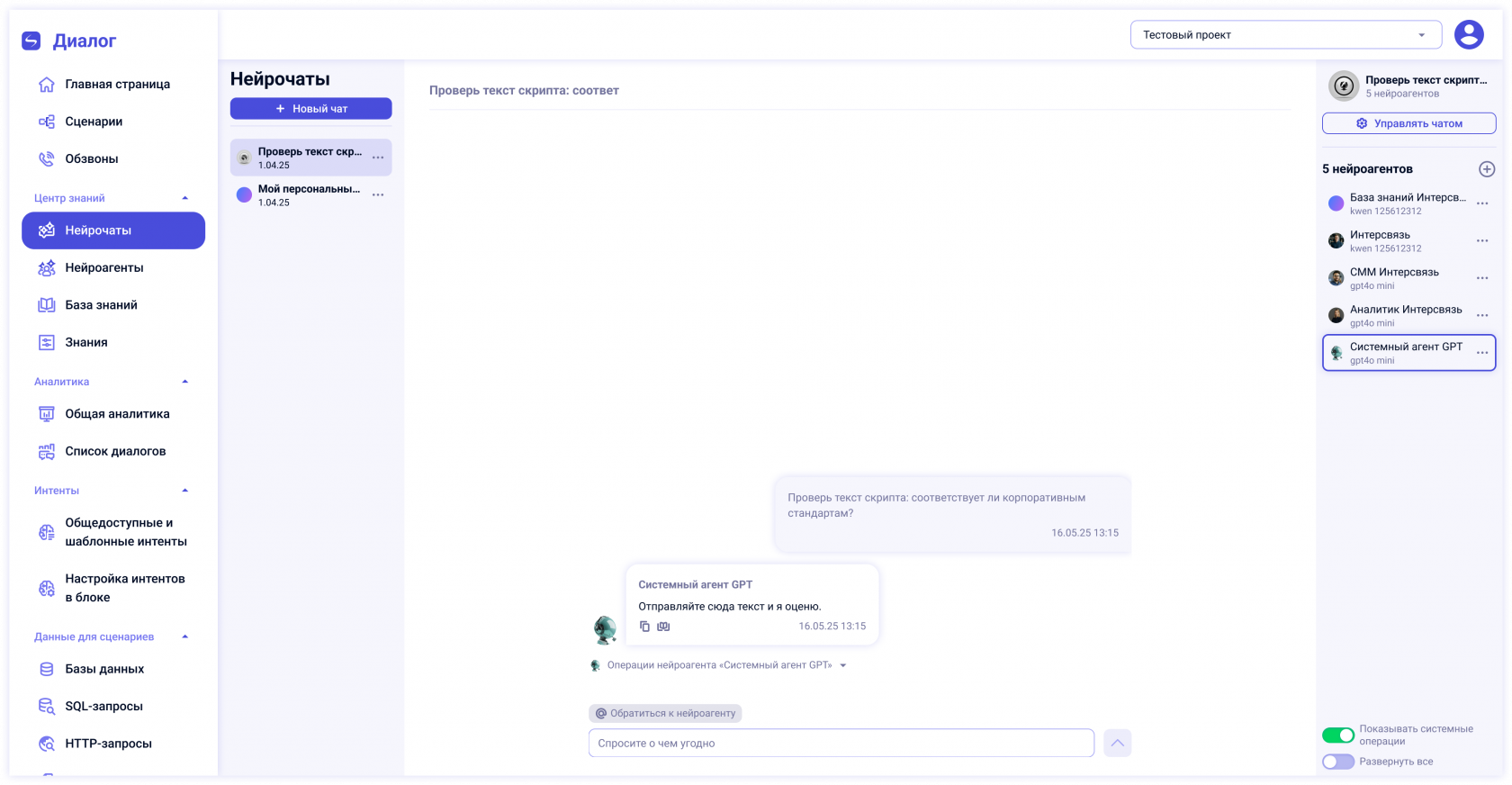](https://docs.ai-assistant.is74.ru/uploads/images/gallery/2025-07/15yimage.png)
Нейрочат доступен только для конкретного авторизованного пользователя. Все чаты являются личными: их не видят другие пользователи платформы.
---
### 1. Что такое нейрочат
Нейрочат — это чат, в котором вы можете вести диалог с одним или несколькими нейроагентами.
[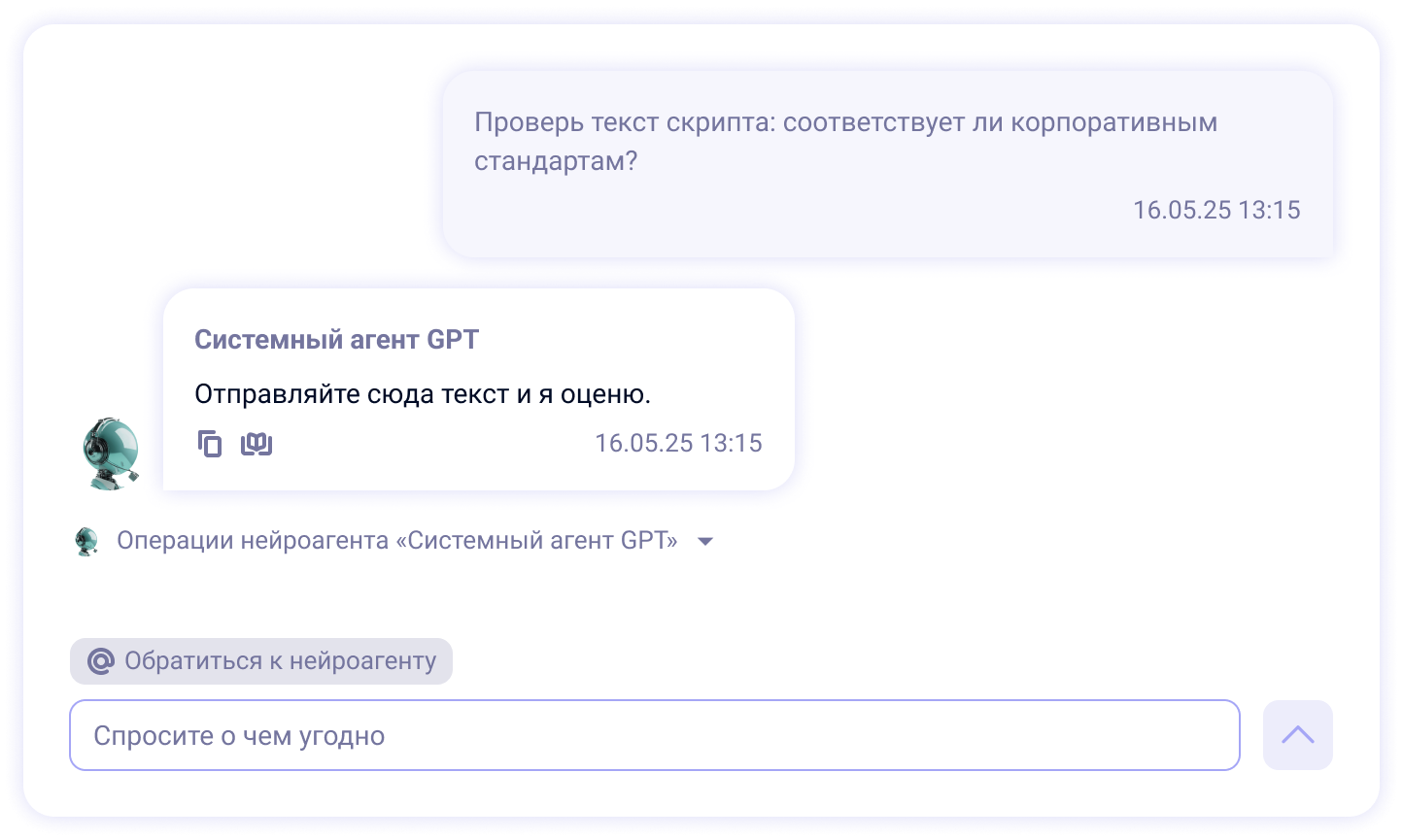](https://docs.ai-assistant.is74.ru/uploads/images/gallery/2025-07/bMQimage.png)
- При создании чата в него автоматически добавляется **системный агент** — базовая модель ИИ без инструкций и знаний.
- Пользователь может добавить в чат любое количество **нейроагентов**, ранее созданных в разделе[ «Нейроагенты»](https://docs.ai-assistant.is74.ru/books/instrukcii-po-razdelam/page/neiroagenty).
[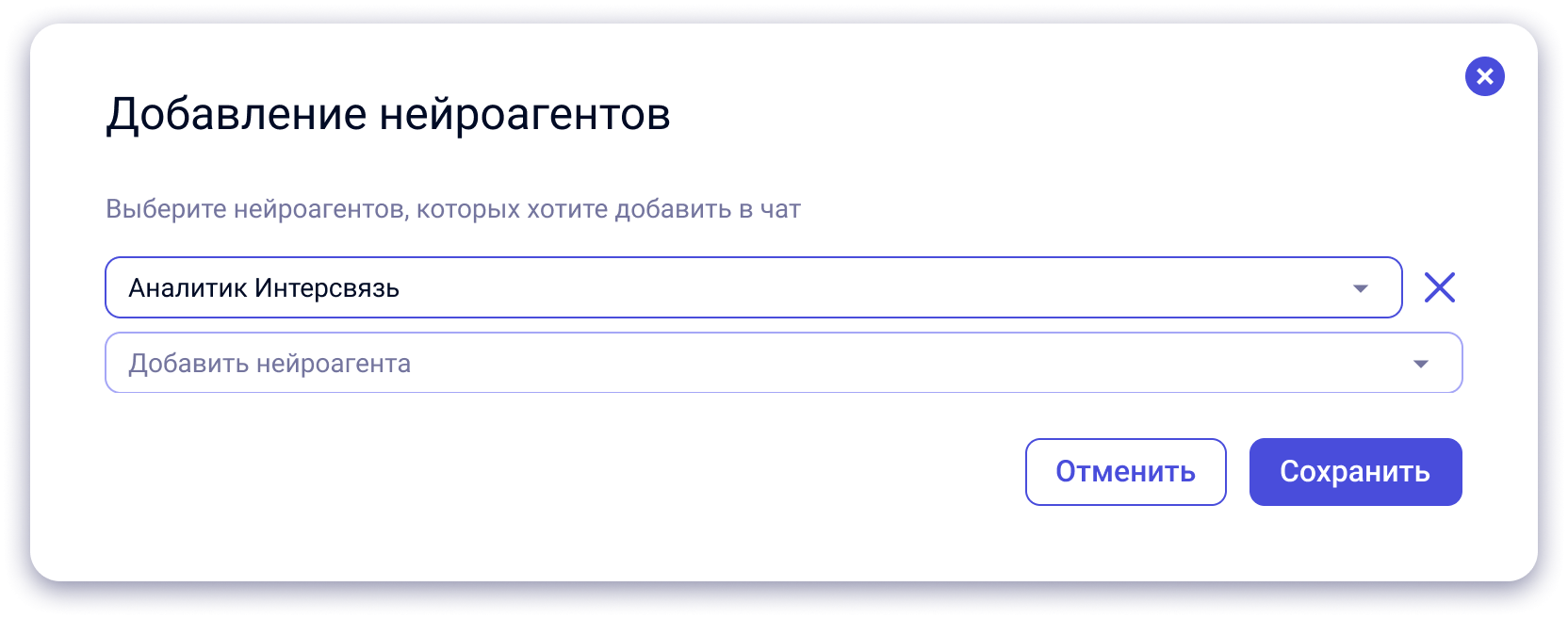](https://docs.ai-assistant.is74.ru/uploads/images/gallery/2025-07/kezimage.png)
- В переписке можно **обращаться к конкретному агенту**: в этом случае вопрос будет передан именно ему.
[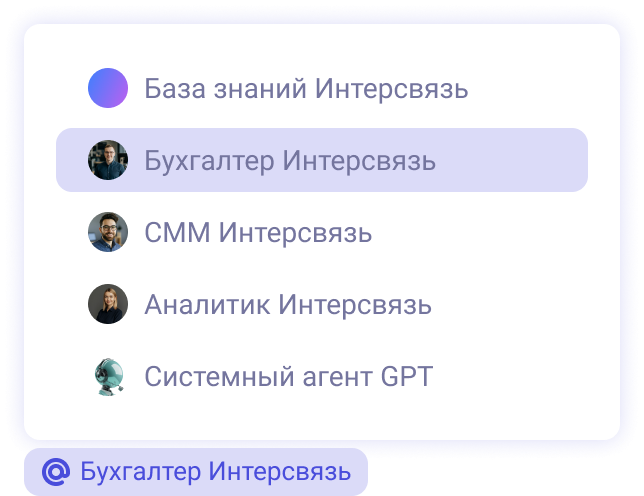](https://docs.ai-assistant.is74.ru/uploads/images/gallery/2025-07/lUoimage.png)
- Все агенты внутри одного чата «видят» контекст переписки: при обращении они учитывают историю диалога и ответы других агентов.
- Если у нейроагента подключено [**знание**](https://docs.ai-assistant.is74.ru/books/instrukcii-po-razdelam/page/znaniia), он будет сначала искать ответ в нем, и только затем — генерировать ответ на основе инструкции.
Чат обязательно должен содержать **хотя бы одного нейроагента**.
---
### 2. Создание нового чата
[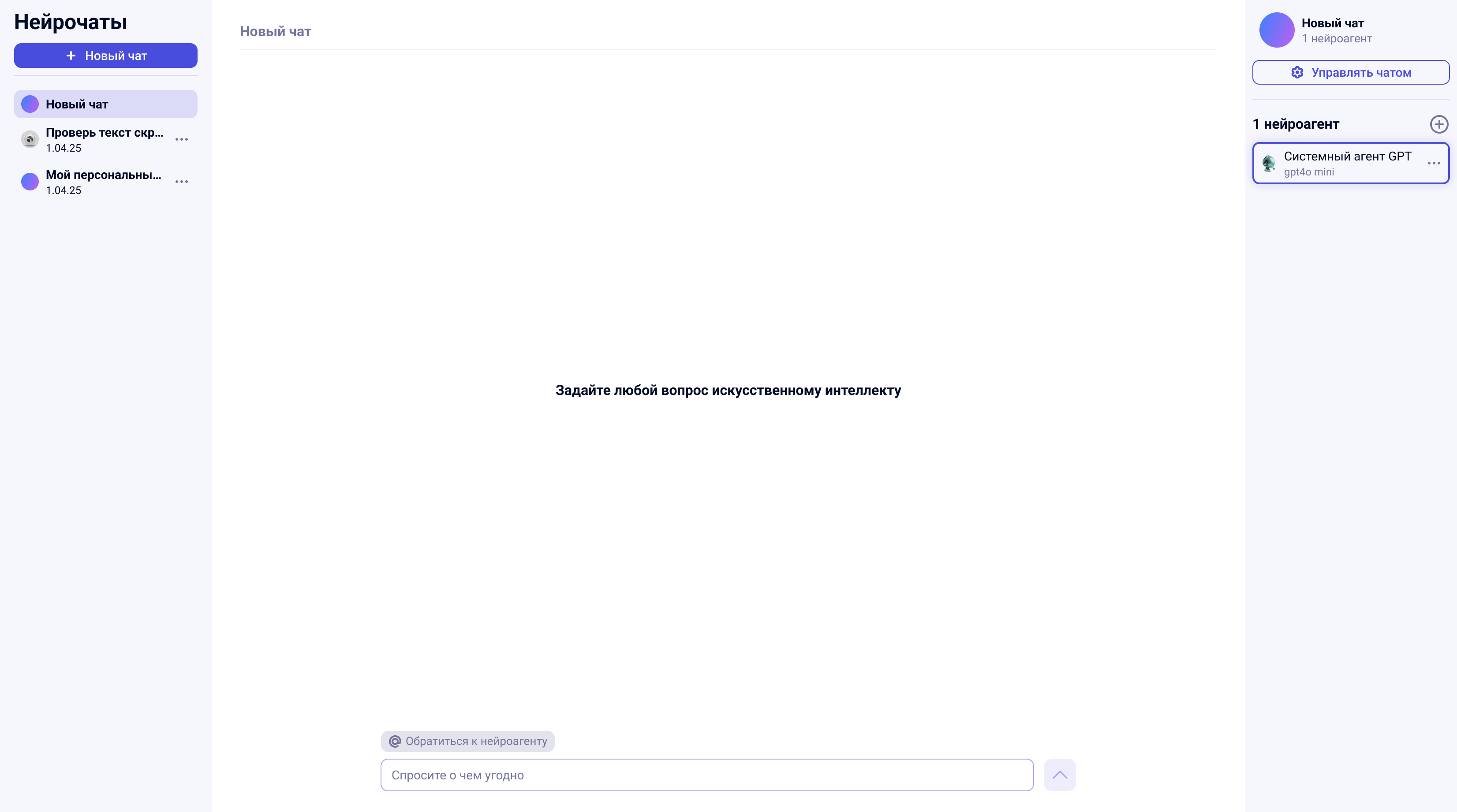](https://docs.ai-assistant.is74.ru/uploads/images/gallery/2025-07/3abimage.png)
1. Перейдите в раздел **Нейрочаты**.
2. Нажмите кнопку **«Новый чат»**.
3. Начинайте спрашивать о чем угодно.
По умолчанию запрос будет обращен к Системному боту, но вы можете добавить в чат любого нейроагента и обратиться к нему.
4. Настраивайте чат под себя: добавляйте нейроагентов, меняйте аватар и название, изменяйте агентов по умолчанию.
> Пока вы не отправили первое сообщение, вы находитесь в режиме шаблона. Здесь можно выбрать аватар, изменить имя чата и настроить агентов. После отправки первого сообщения создаётся полноценный чат, а шаблон сбрасывается.
---
### 3. Работа с агентами в чате
#### 3.1. Агент по умолчанию
- Пока не выбран ни один агент для обращения, запросы отправляются **агенту по умолчанию**.
- Его можно изменить в меню чата: нажмите на троеточие напротив нужного агента и выберите **«Общаться по умолчанию»**.
[](https://docs.ai-assistant.is74.ru/uploads/images/gallery/2025-07/BiNimage.png)
- Агент по умолчанию автоматически получает все сообщения, если в них не выбрано иное направление обращения.
#### 3.2. Обращение к конкретному агенту
- Для обращения к конкретному агенту нажмите кнопку **«Обратиться к нейроагенту»** под полем ввода.
[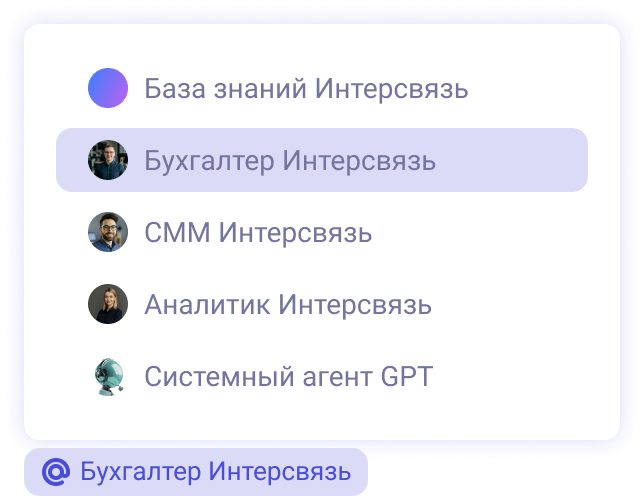](https://docs.ai-assistant.is74.ru/uploads/images/gallery/2025-07/TkSimage.png)
- Выберите нужного агента из выпадающего списка.
- После этого все ваши сообщения будут отправляться именно ему, пока вы не отмените выбор вручную или не выберете другого агента.
- Выбор сохраняется до перезагрузки страницы или ухода со страницы.
#### 3.3. Удаление агентов
- Из чата можно выгнать любого нейроагента, включая системного.
- Если вы выгоняете агента по умолчанию, новым агентом по умолчанию автоматически становится первый в списке оставшихся.
- Если вы пытаетесь выгнать последнего агента, кнопка сохранения становится недоступной — в чате всегда должен быть хотя бы один агент.
---
### 4. Использование знаний
[](https://docs.ai-assistant.is74.ru/uploads/images/gallery/2025-07/m3ximage.png)
Если у нейроагента в чате есть доступ к знанию:
- Он будет искать ответ сначала среди фрагментов подключённых знаний.
- Если нужной информации нет, агент сгенерирует ответ на основе своей инструкции.
- В таких случаях под ответом отображается иконка знаний, по которой можно посмотреть использованные фрагменты со ссылками на документы в базе знаний.
[](https://docs.ai-assistant.is74.ru/uploads/images/gallery/2025-07/kJdimage.png)
[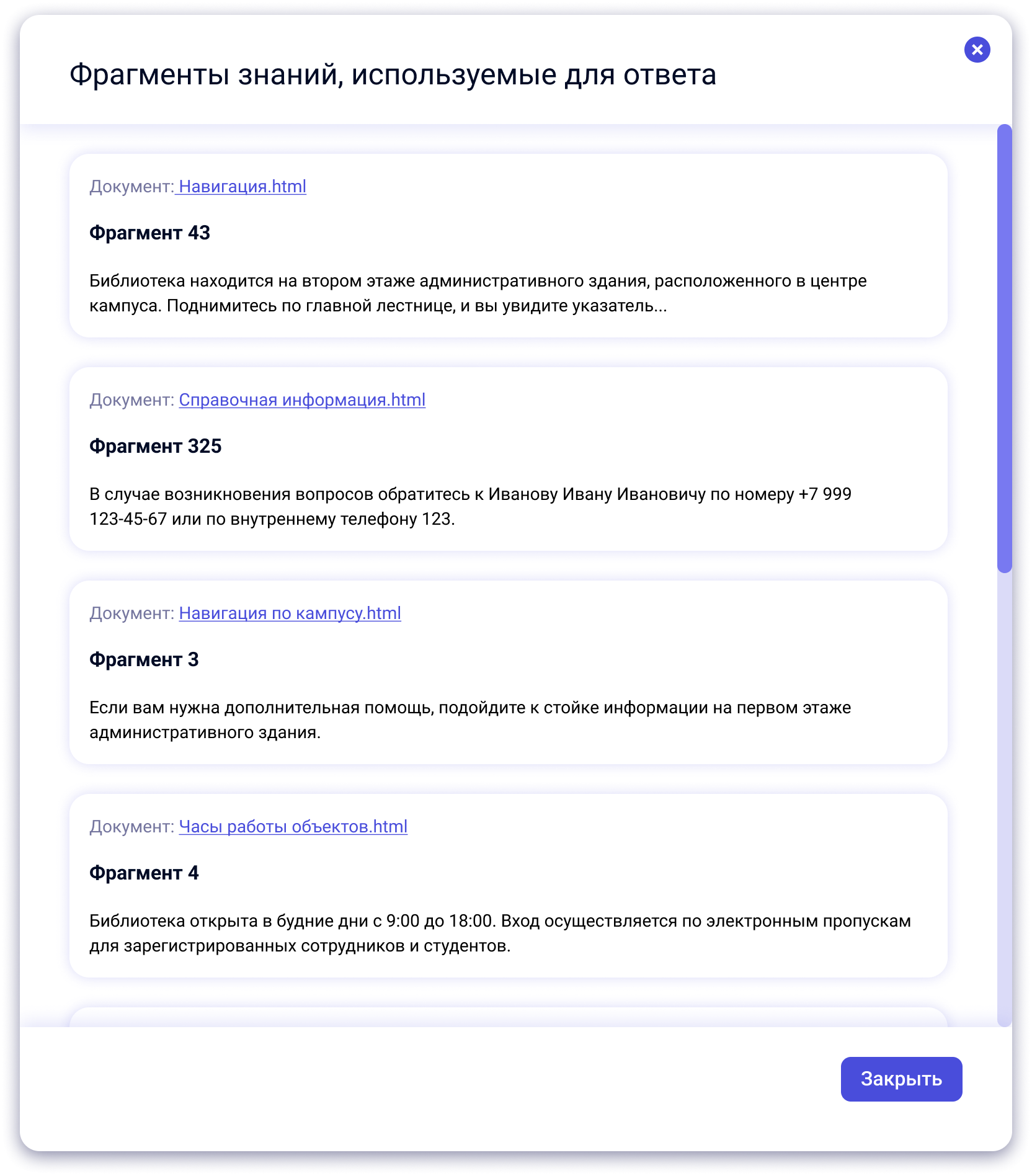](https://docs.ai-assistant.is74.ru/uploads/images/gallery/2025-07/jcUimage.png)
---
Нейрочаты — это удобный способ работы с несколькими [нейроагентами](https://docs.ai-assistant.is74.ru/books/instrukcii-po-razdelam/page/neiroagenty) в одном диалоге, с учётом их инструкций и [знаний](https://docs.ai-assistant.is74.ru/books/instrukcii-po-razdelam/page/znaniia).
# Настройки знаний
> **Общая информация о «Знаниях»**
>
> Раздел **«Знания»** в Центре знаний позволяет управлять тем, как нейроагенты находят информацию в подключённых документах и используют её при ответах пользователям.
> Каждое знание содержит:
>
> - список документов для поиска;
> - параметры работы RAG-поиска;
> - настройки формирования контекста и результата.
Настройки можно изменить **на странице настройки знания** или **во время тестирования знания**.
Интерфейсы различаются:
- **настройка знания** — для конфигурации параметров;
- **тестирование знания** — для проверки качества поиска и корректности выдачи.
---
## 1. Как открыть настройки знания
[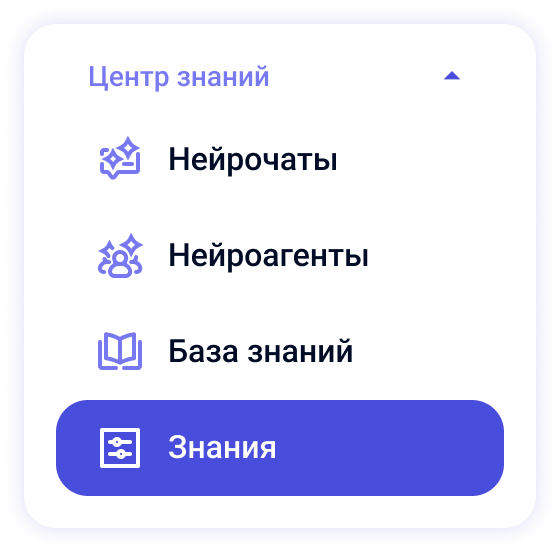](https://docs.ai-assistant.is74.ru/uploads/images/gallery/2025-10/IBuimage.png)
1. Перейдите в раздел **Центр знаний → Знания**.
2. Выберите нужное знание из списка.
3. В правом верхнем углу нажмите **«Изменить настройки»** или откройте вкладку **«Настройки знания»**.
[](https://docs.ai-assistant.is74.ru/uploads/images/gallery/2025-10/XL8image.png)
Вы попадёте на страницу с четырьмя блоками:
- **Настройки поиска**
- **Настройки формирования контекста**
- **Настройки результата**
- **Модель для векторизации**
[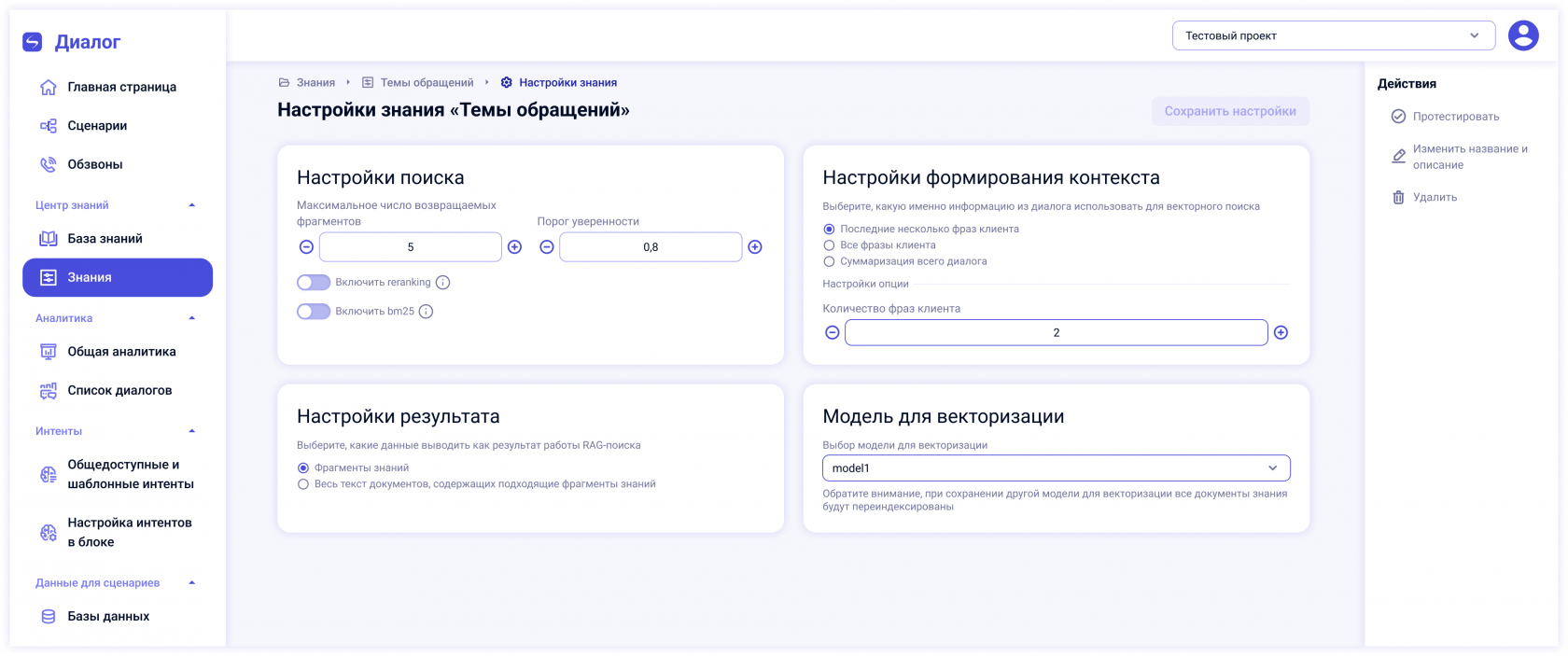](https://docs.ai-assistant.is74.ru/uploads/images/gallery/2025-10/V0Gimage.png)
После внесения изменений нажмите **«Сохранить настройки»**.
---
## 2. Настройки поиска
[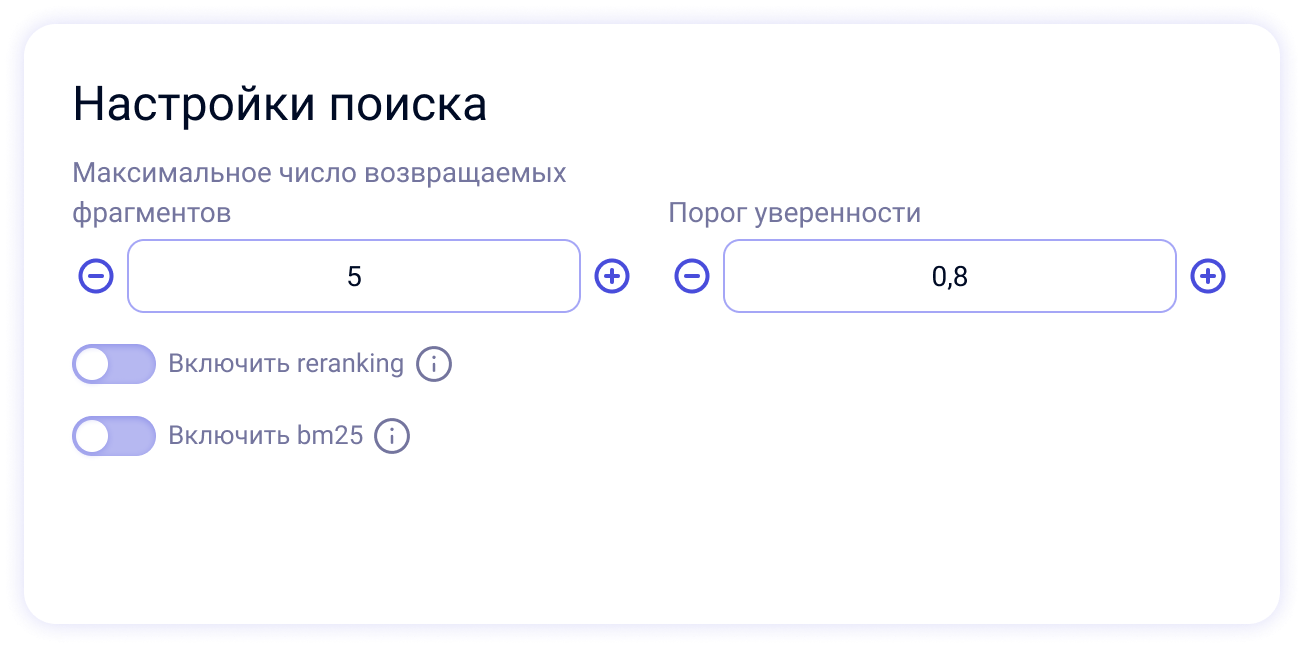](https://docs.ai-assistant.is74.ru/uploads/images/gallery/2025-10/Wkkimage.png)
Этот блок определяет, **как именно система ищет фрагменты знаний** в подключённых документах.
### Основные параметры
- **Максимальное число возвращаемых фрагментов знаний**
Определяет, сколько фрагментов знаний система вернёт по каждому запросу.
Обычно 3–5 достаточно для качественного ответа.
- **Порог уверенности (0–1)**
Минимальный уровень смыслового совпадения.
Фрагменты с уверенностью ниже указанного значения не попадают в результат.
Например, при 0,8 будут использованы только наиболее релевантные фрагменты.
---
### Дополнительные параметры
#### BM25 — поиск по ключевым словам
[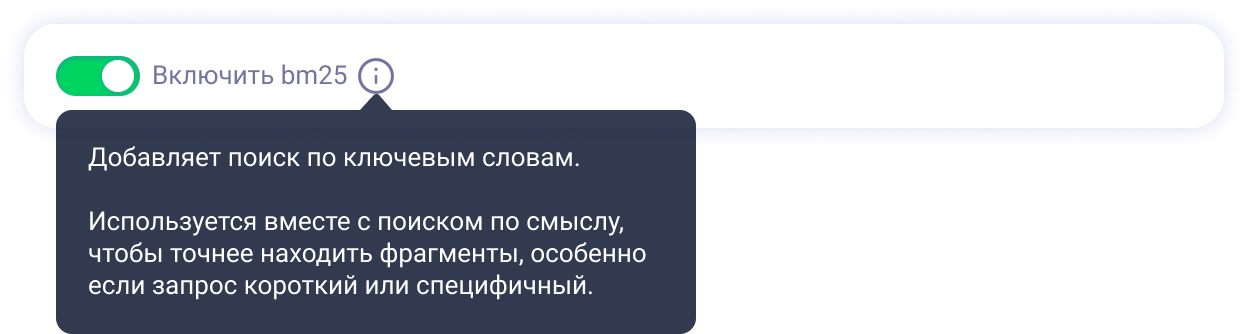](https://docs.ai-assistant.is74.ru/uploads/images/gallery/2025-10/mtAimage.png)
Включите, если хотите дополнить поиск по смыслу поиском по формулировкам.
- BM25 ищет совпадения по словам и используется **вместе** с векторным поиском.
- Повышает точность при коротких или специфичных запросах.
**Плюсы:**
- Находит редкие слова и точные формулировки.
- Эффективен, если запрос пользователя короткий.
**Минусы:**
- Увеличивает время ответа.
---
#### Reranking — повторная сортировка результатов
[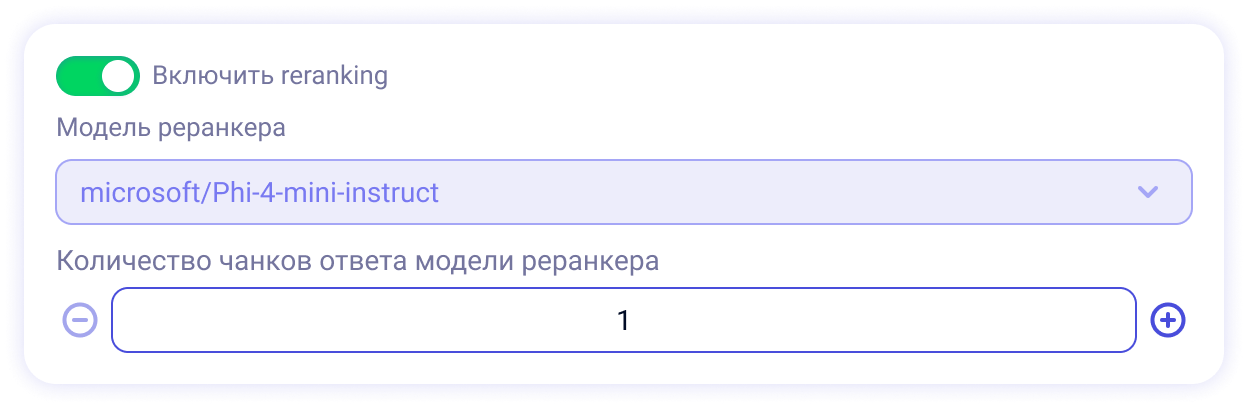](https://docs.ai-assistant.is74.ru/uploads/images/gallery/2025-10/Tzyimage.png)
Опция улучшает качество поиска за счёт повторной проверки уже найденных фрагментов знаний.
При включении:
- система использует отдельную модель реранкера (например, *microsoft/Phi-4-mini-instruct*);
- найденные фрагменты проверяются повторно и сортируются по смысловой близости.
**Дополнительные параметры:**
- **Модель реранкера** — выбирается из списка.
- **Количество фрагментов знаний для реранкера** — должно быть меньше общего числа, указанного в параметре выше.
Если задано большее — появится предупреждение, и система не позволит сохранить настройки.
[](https://docs.ai-assistant.is74.ru/uploads/images/gallery/2025-10/pO2image.png)
**Плюсы:**
- Повышает точность выдачи.
- Снижает риск появления нерелевантных фрагментов.
**Минусы:**
- Увеличивает время ответа (до 1 секунды).
---
## 3. Настройки формирования контекста
Определяют, какую часть пользовательского диалога система использует для поиска по знаниям.
Доступны два режима:
1. **Последние несколько фраз клиента** — используется ограниченное число последних сообщений.
Укажите количество фраз в поле ниже.
Подходит для коротких диалогов, где контекст быстро меняется.
2. **Все фразы клиента** — учитывается весь диалог.
Используется в длинных или тематически связанных обращениях.
**Рекомендации:**
- Для справочных чат-ботов — 2–3 последних фразы.
- Для сложных консультаций — весь диалог.
---
## 4. Настройки результата
Определяют, **в каком виде найденные данные передаются нейроагенту**.
- **Фрагменты знаний** — система возвращает только найденные текстовые части.
Это быстрый и экономичный вариант, подходящий для коротких ответов.
- **Весь текст документов, содержащих подходящие фрагменты знаний** — возвращается полный текст документов, где найдены совпадения.
Этот режим реализует принцип **Parent-child chunking**:
- *child* — найденный фрагмент знаний;
- *parent* — документ, в котором он находится.
Система передаёт нейромодели весь родительский документ, чтобы сохранить контекст.
**Плюсы:**
- Помогает избежать потери смысла при сложных вопросах.
- Повышает полноту и корректность ответа.
**Минусы:**
- Увеличивает объём передаваемых данных.
- Может замедлить время генерации ответа.
---
## 5. Модель для векторизации
Определяет, какая модель используется для преобразования текста документов в векторное представление — то есть **поиск по смыслу**.
- Выберите нужную модель в выпадающем списке.
- При изменении модели необходимо подтвердить **реиндексацию** — система пересчитает векторы всех документов знания.
Во время пересчёта знание временно недоступно для использования.
---
## 6. Тестирование знания
После сохранения настроек можно проверить, как работает поиск.
1. На странице тестирования знания введите запрос в строку поиска.
2. Система покажет список найденных документов и фрагментов знаний.
3. Результаты позволяют оценить, насколько хорошо работает текущая конфигурация.
**Если результаты не удовлетворяют:**
- уменьшите порог уверенности;
- увеличьте количество возвращаемых фрагментов знаний;
- включите BM25 или Reranking.
---
## 7. Применение и сохранение
После внесения изменений нажмите **«Сохранить настройки»** (на странице настройки)
или **«Применить к знанию»** (на странице тестирования).
Появится окно подтверждения — после применения все боты и сценарии, использующие это знание, начнут работу с новыми параметрами.
---
### 💡 Сравнение методов
| Метод | Назначение | Преимущества | Ограничения |
|---|
| **BM25** | Поиск по ключевым словам | Хорош при коротких или редких запросах | Увеличивает время ответа, неэффективен при длинных запросах |
| **Reranking** | Повторная сортировка найденных фрагментов знаний | Повышает точность и качество ответов | Увеличивает время отклика |
| **Parent-child chunking** | Возврат целого документа с найденным фрагментом | Сохраняет контекст, предотвращает искажения смысла | Увеличивает объём данных и время обработки |
---